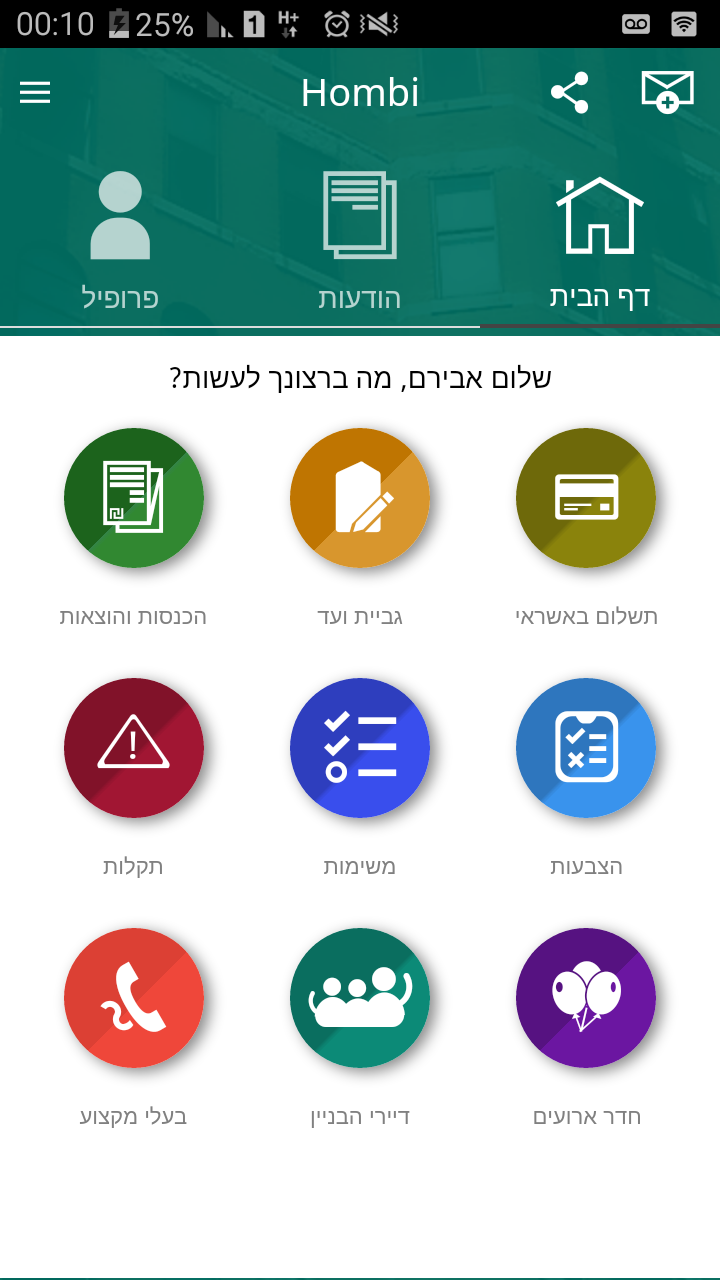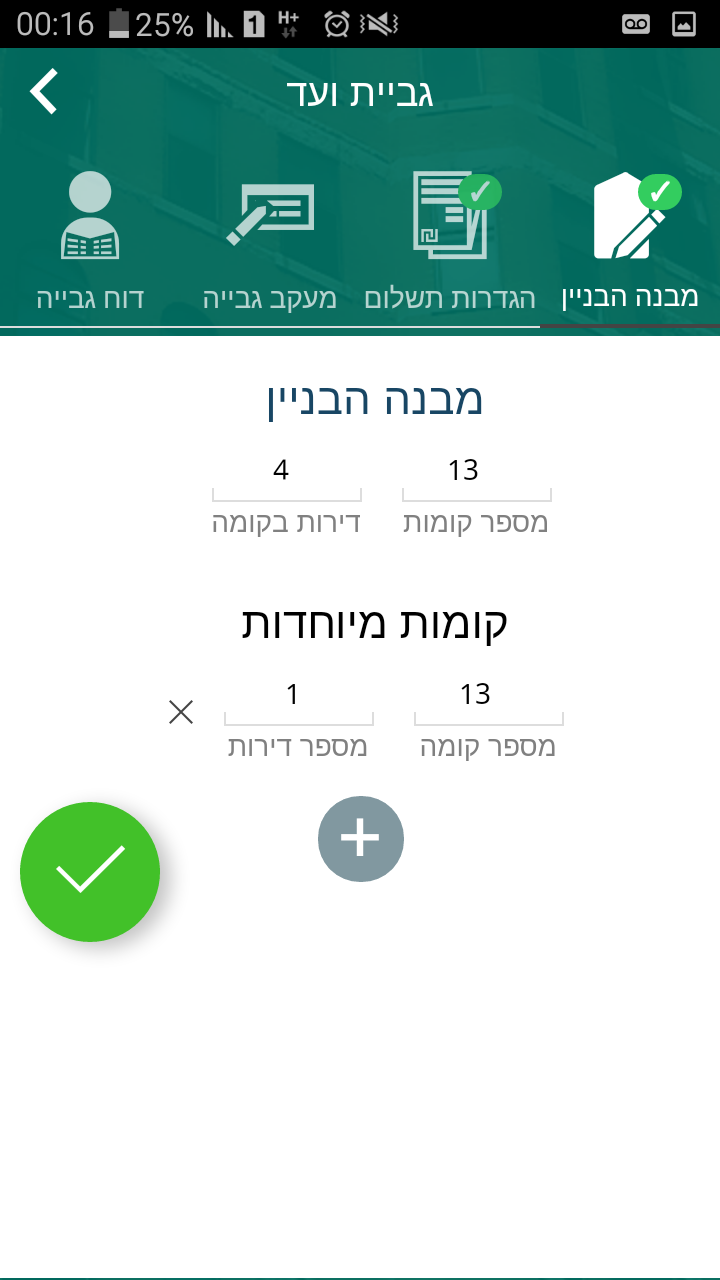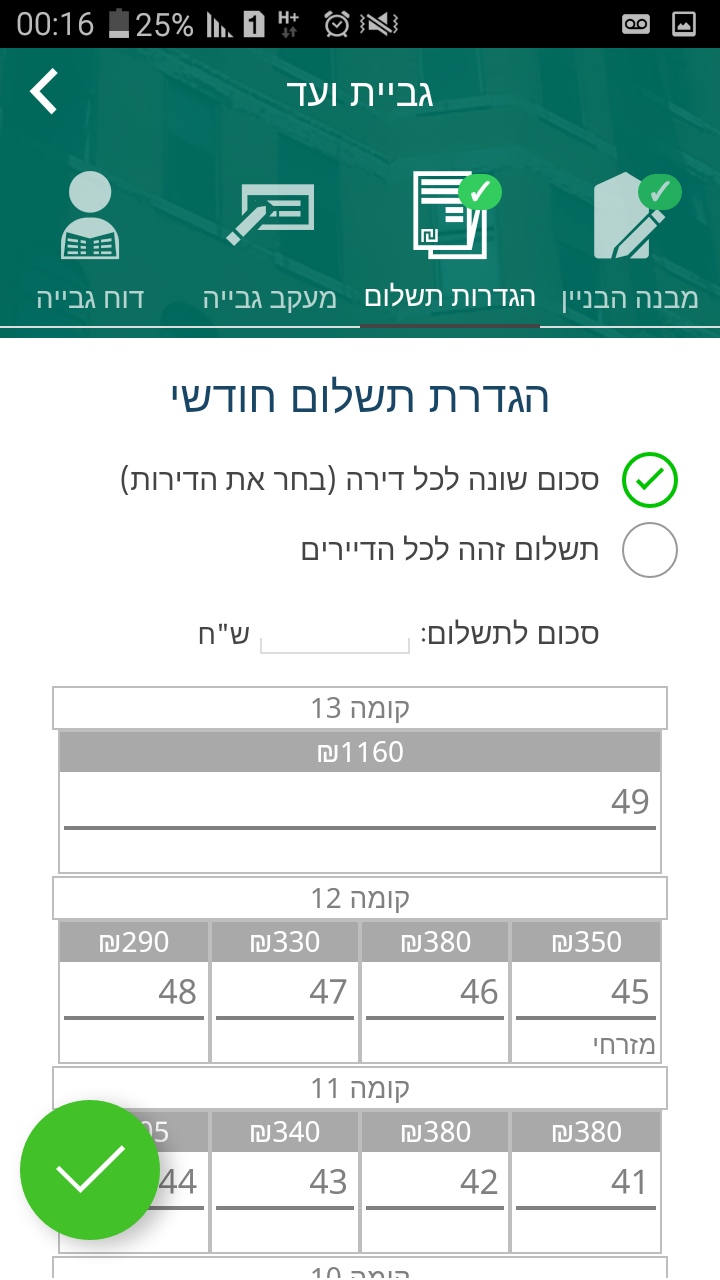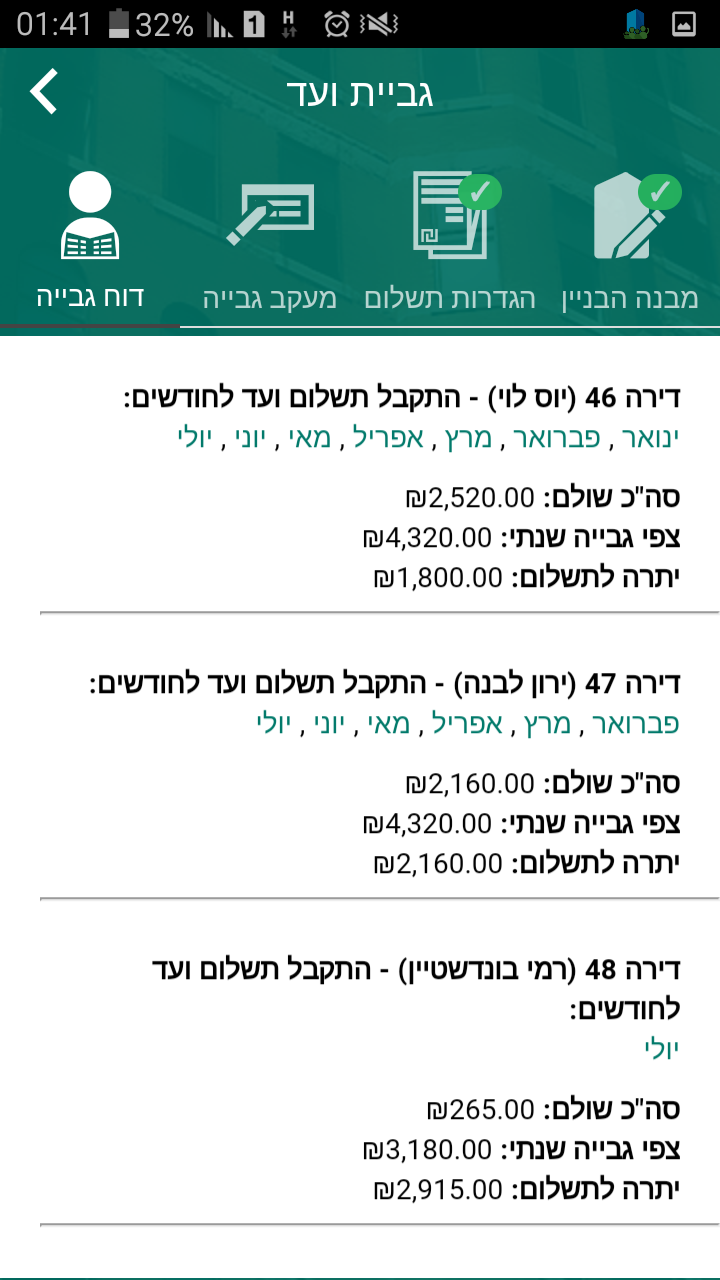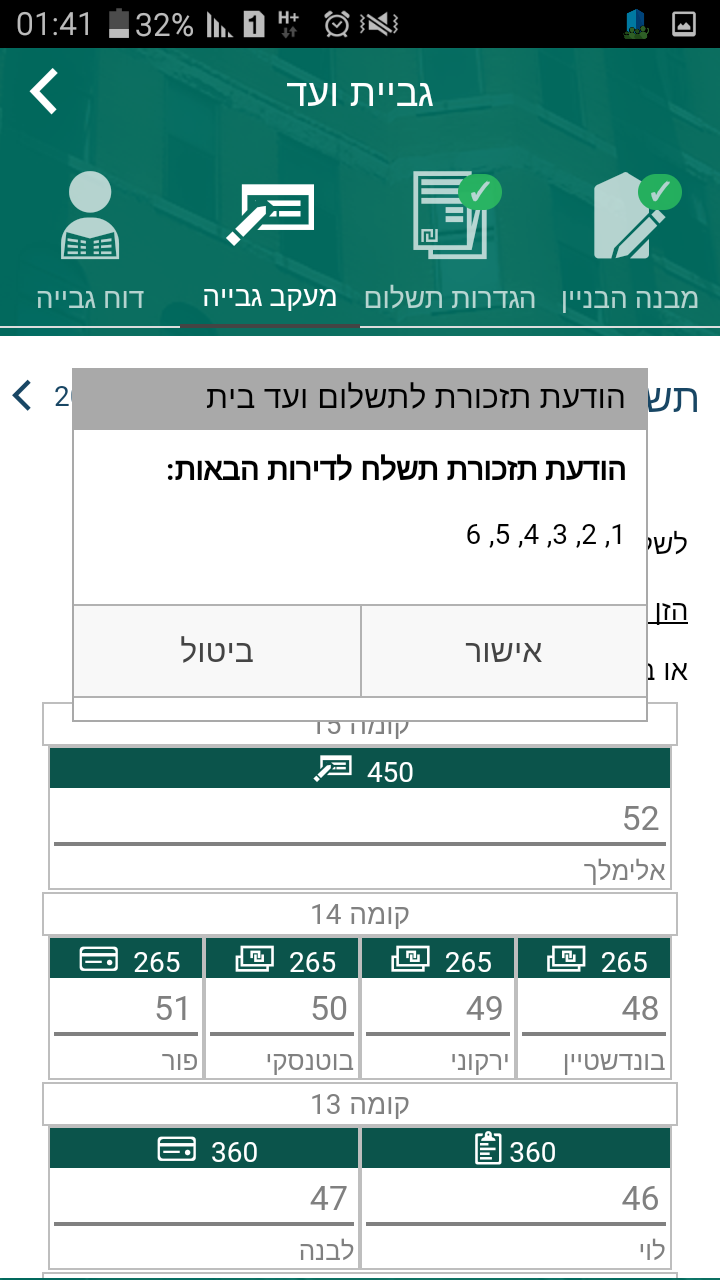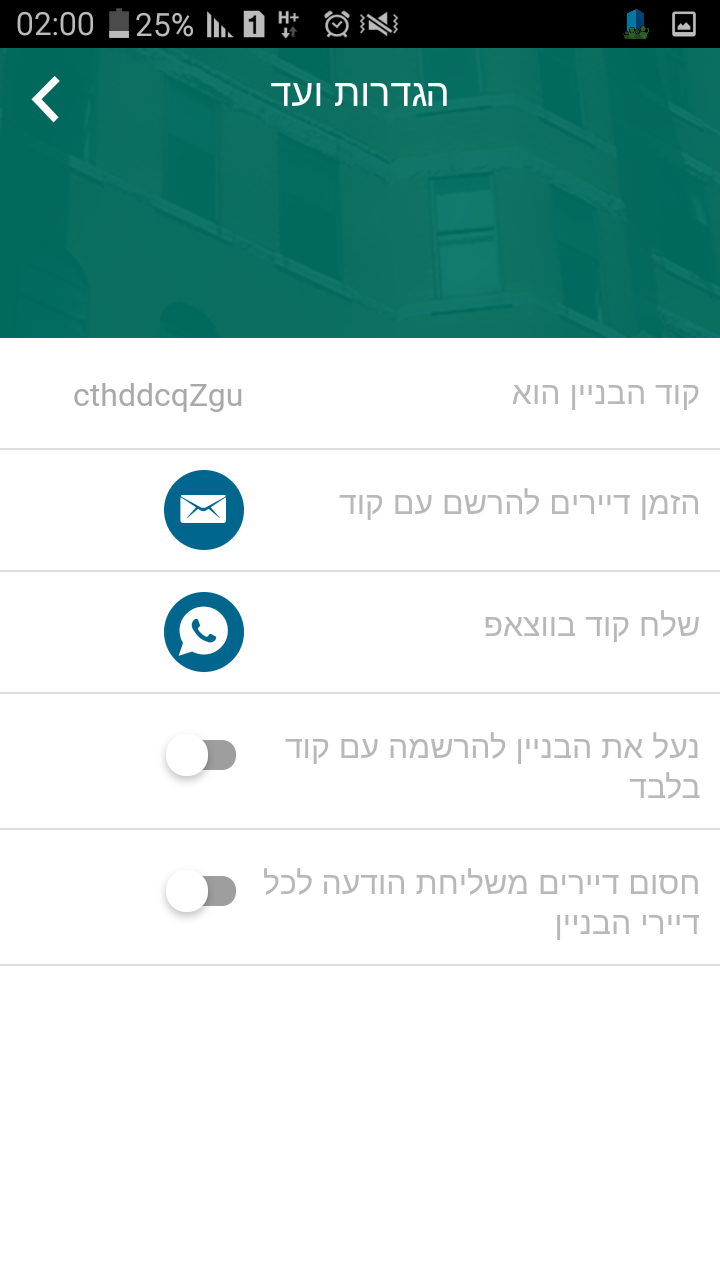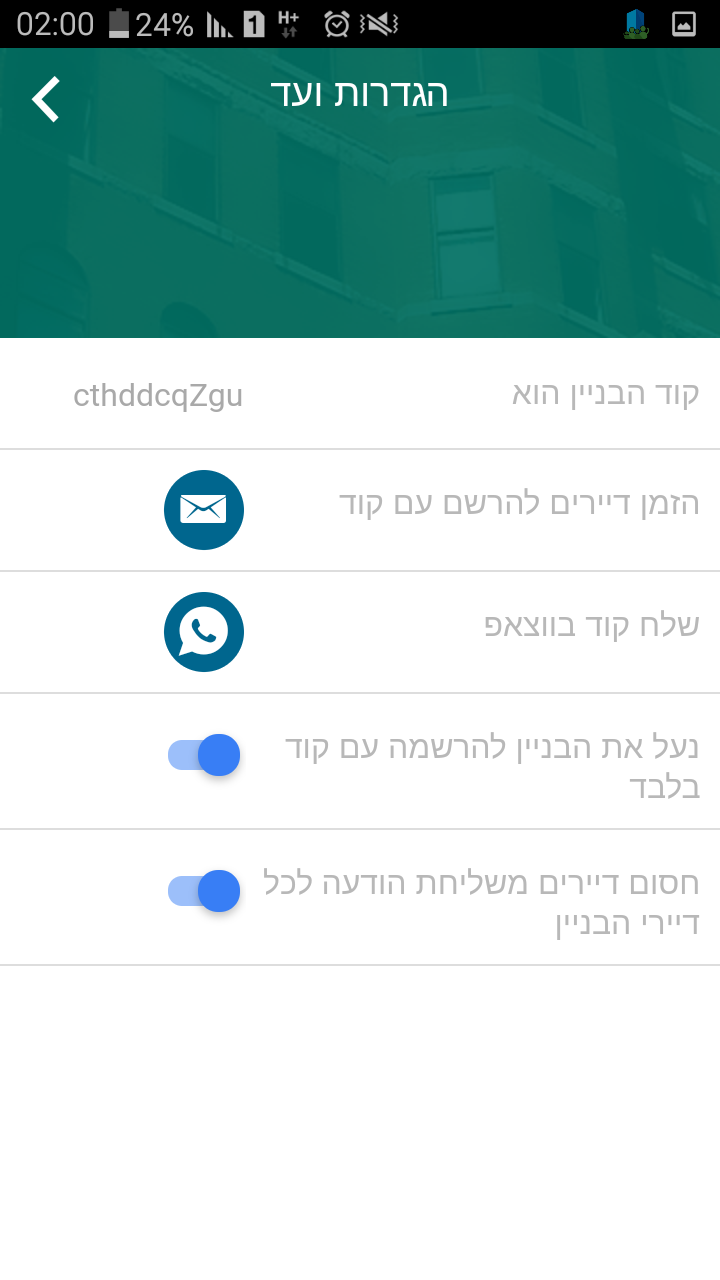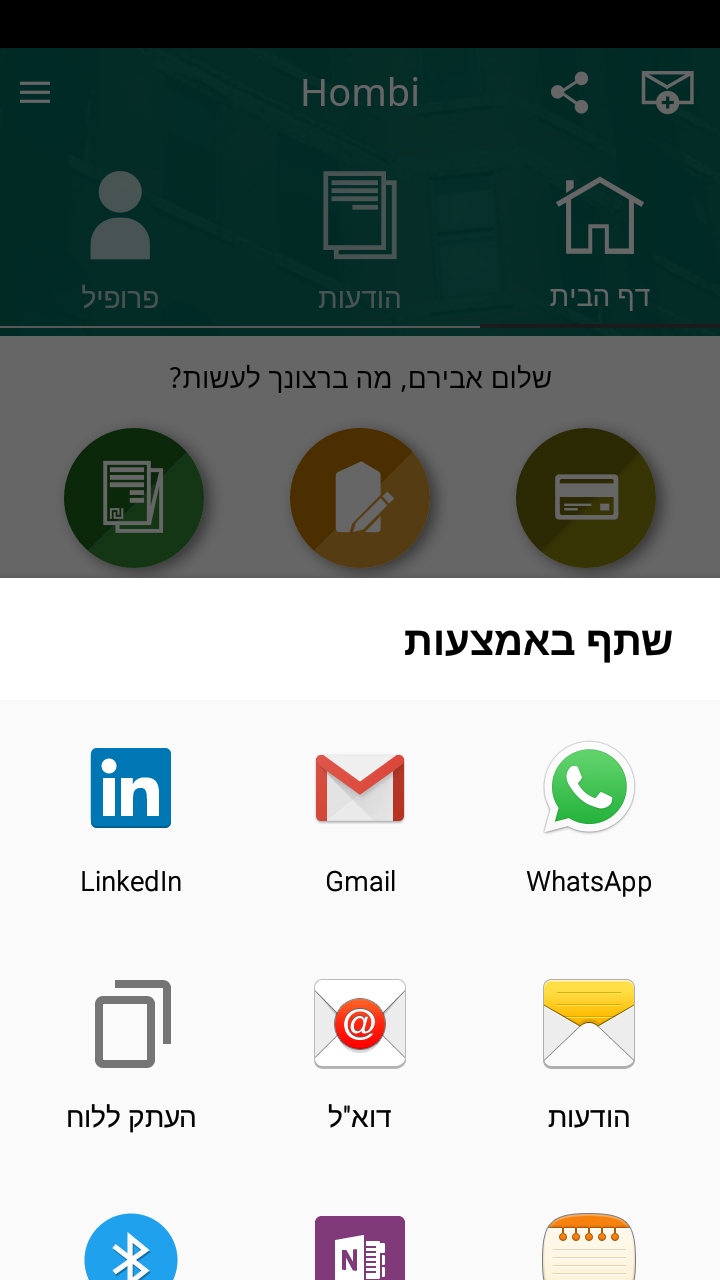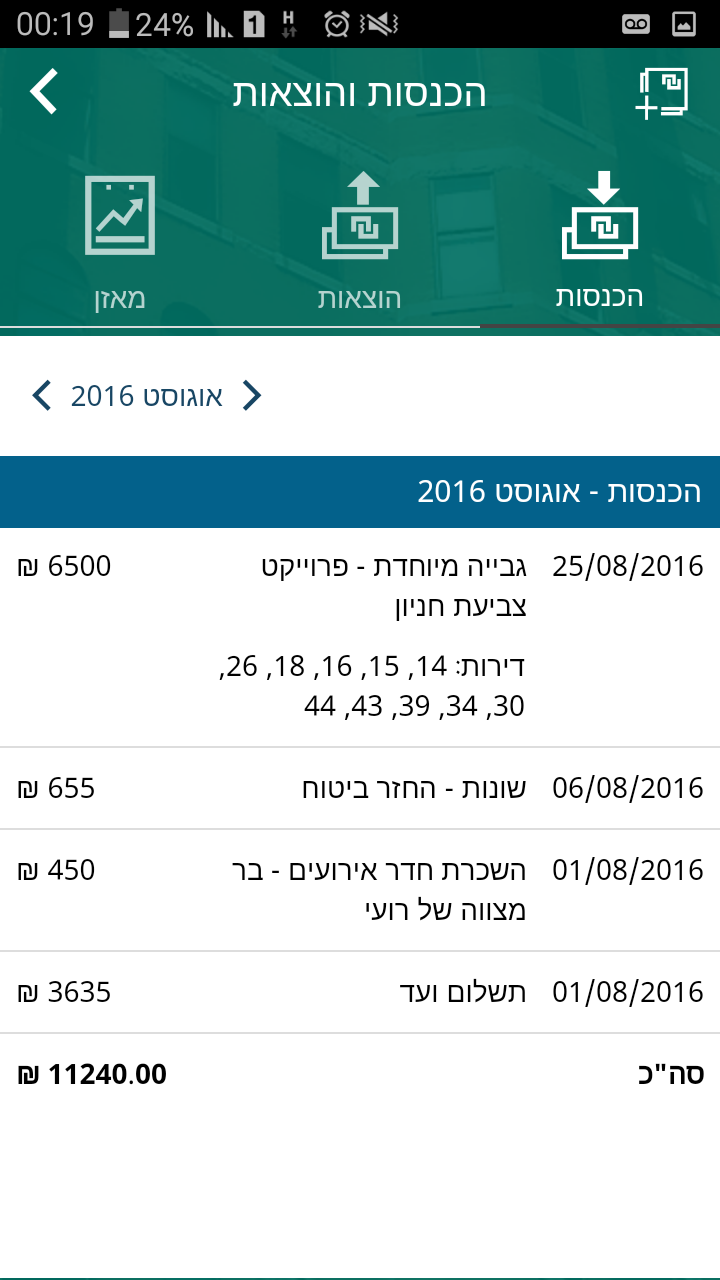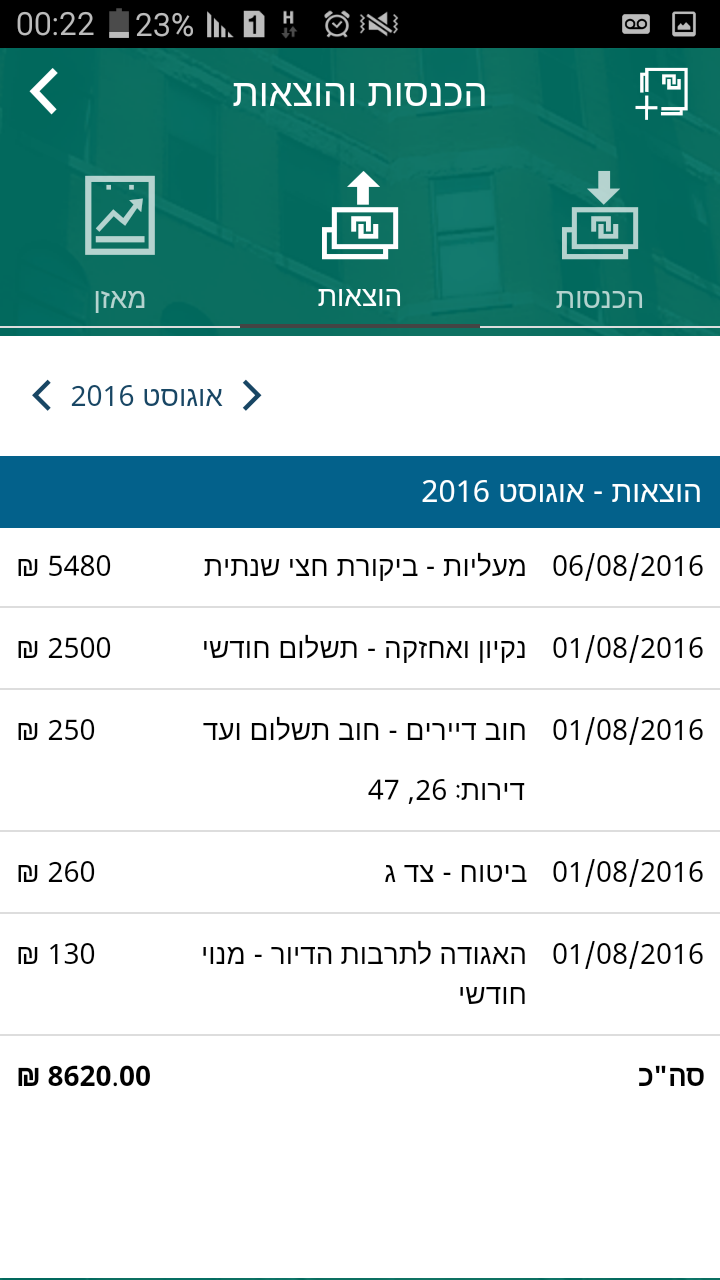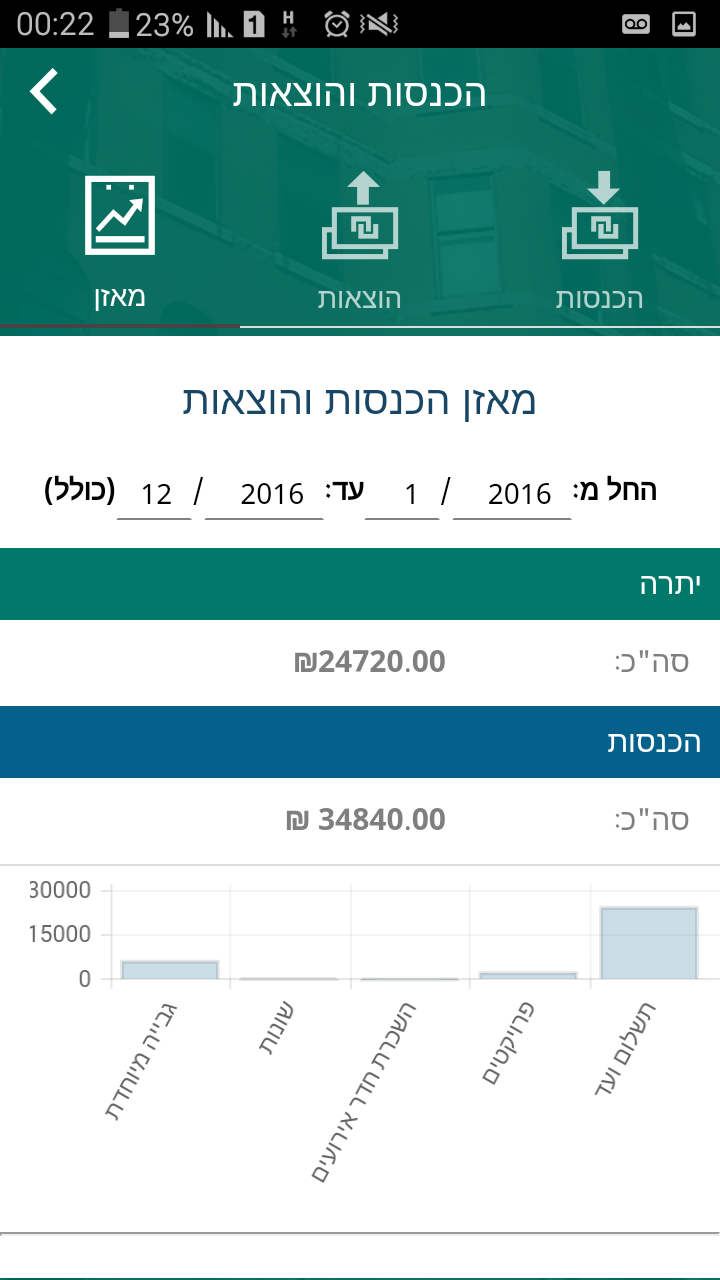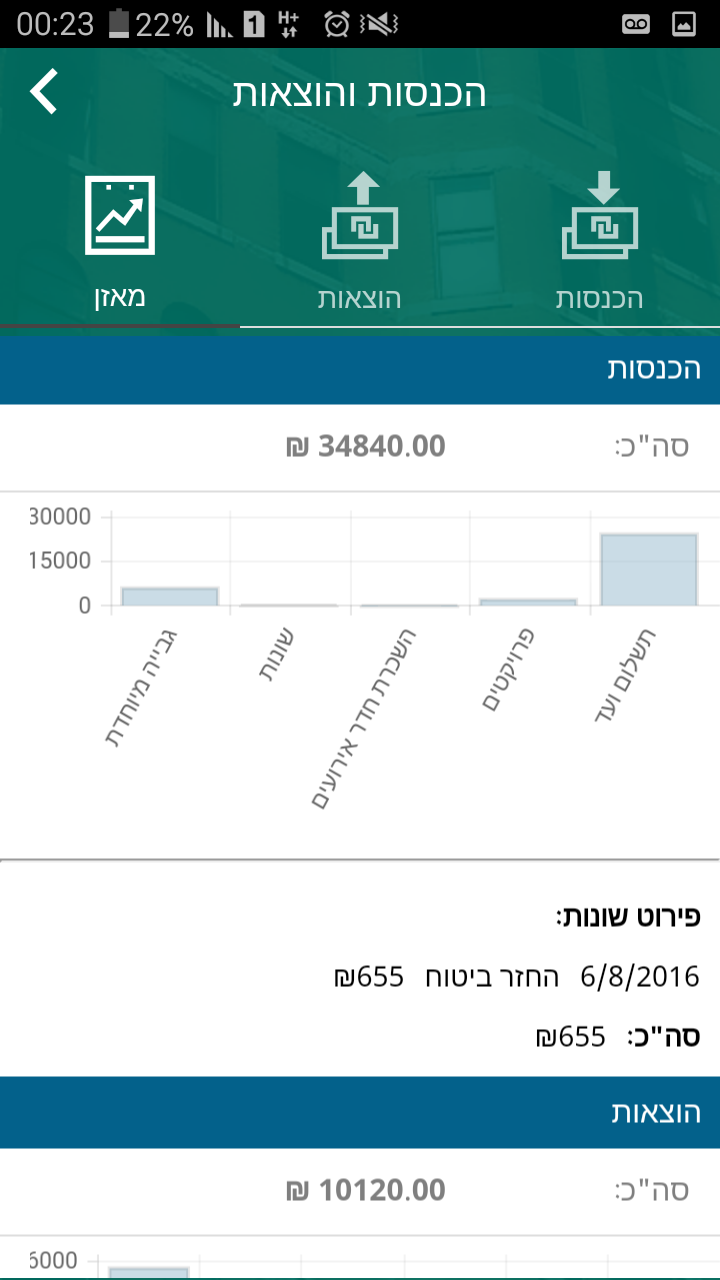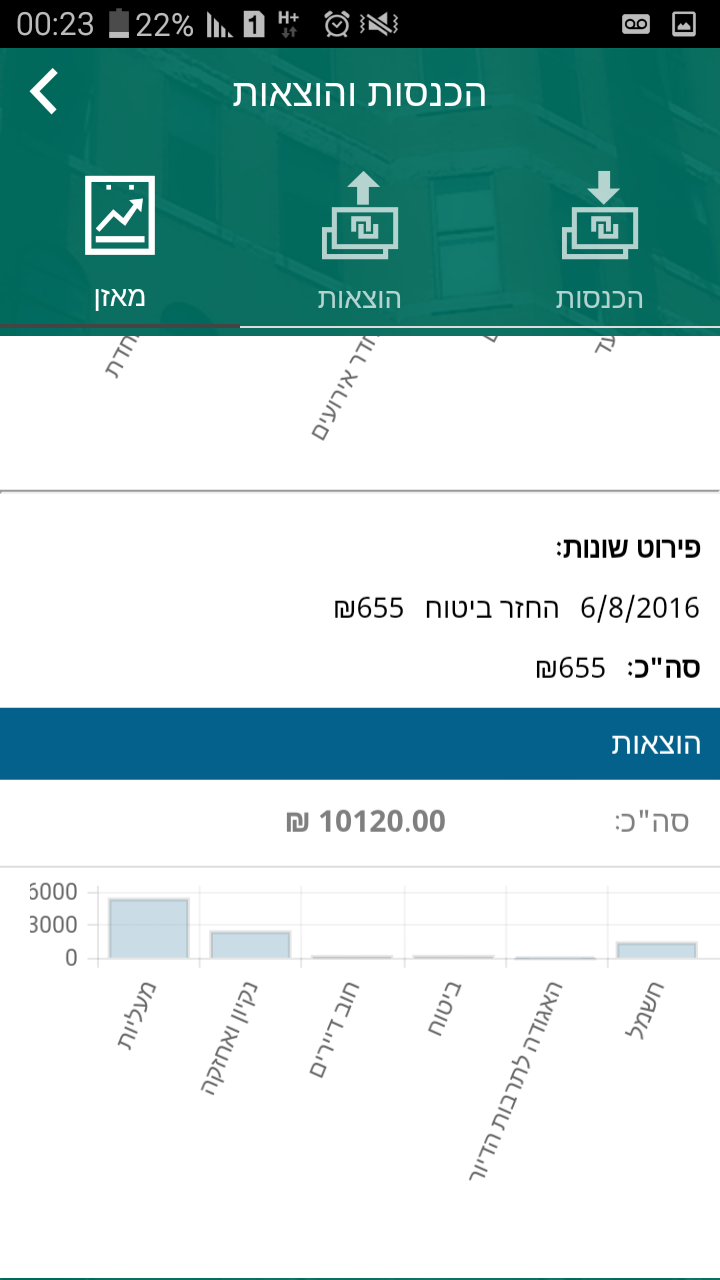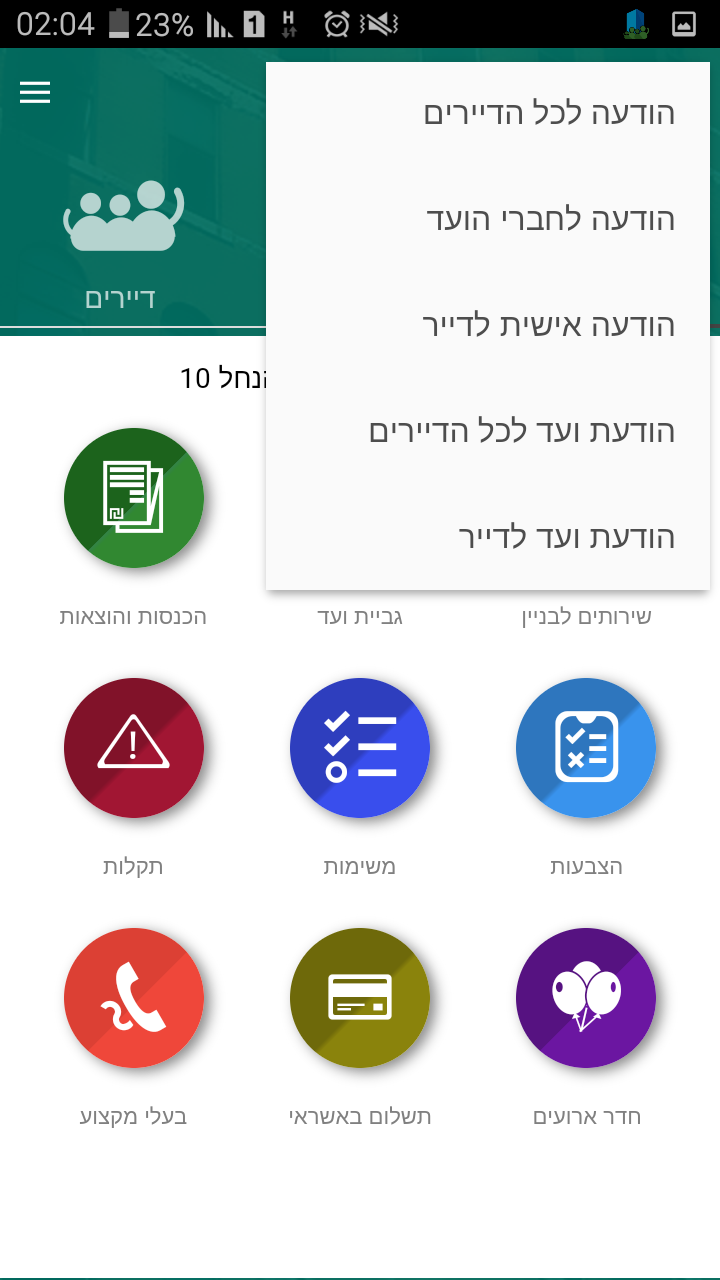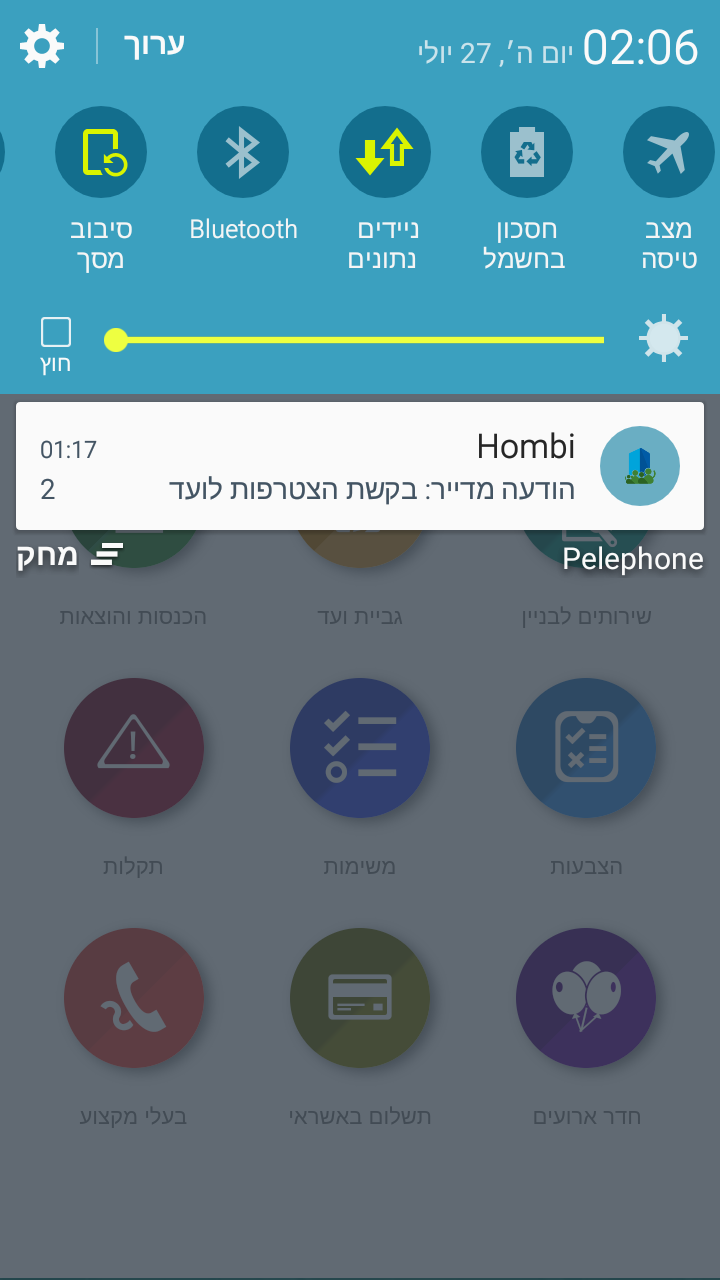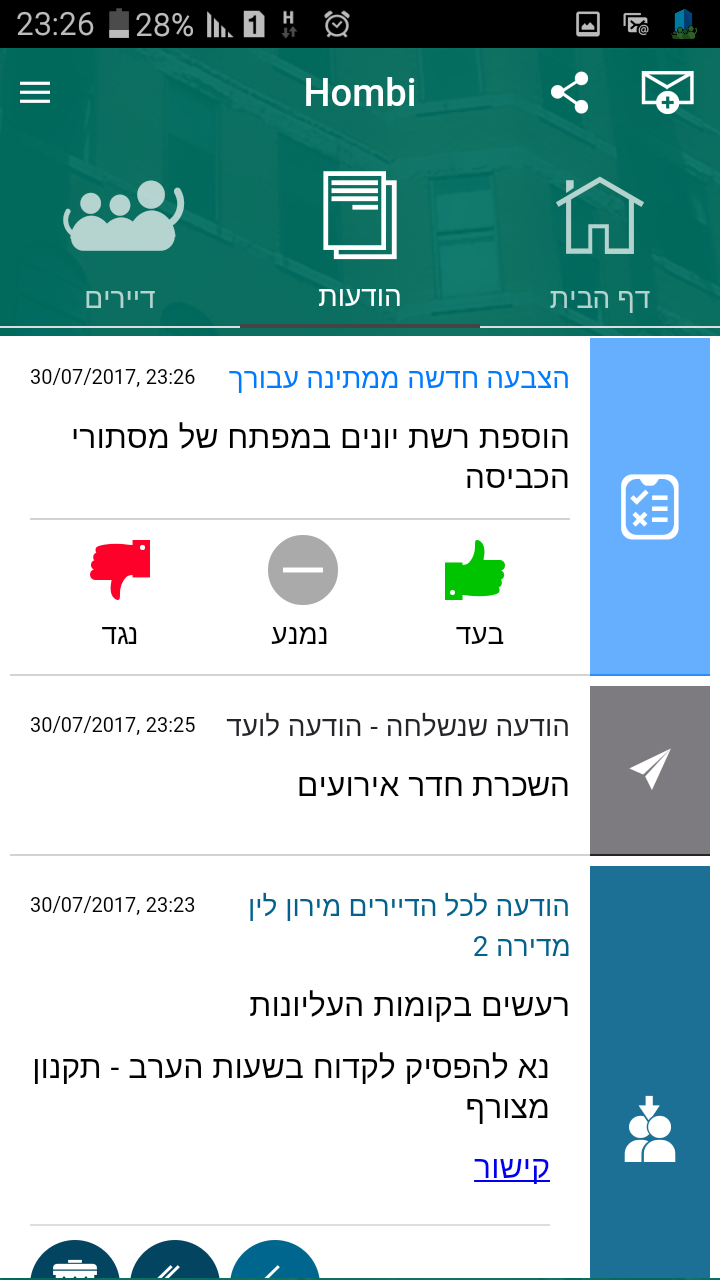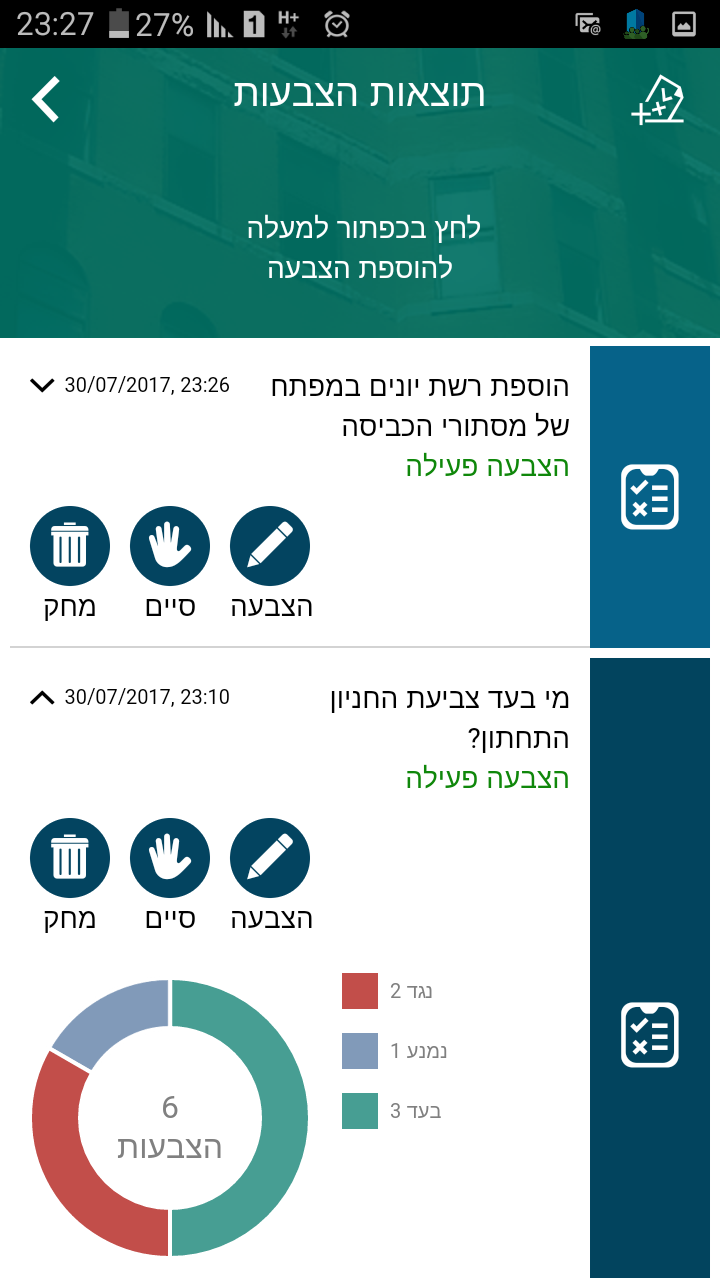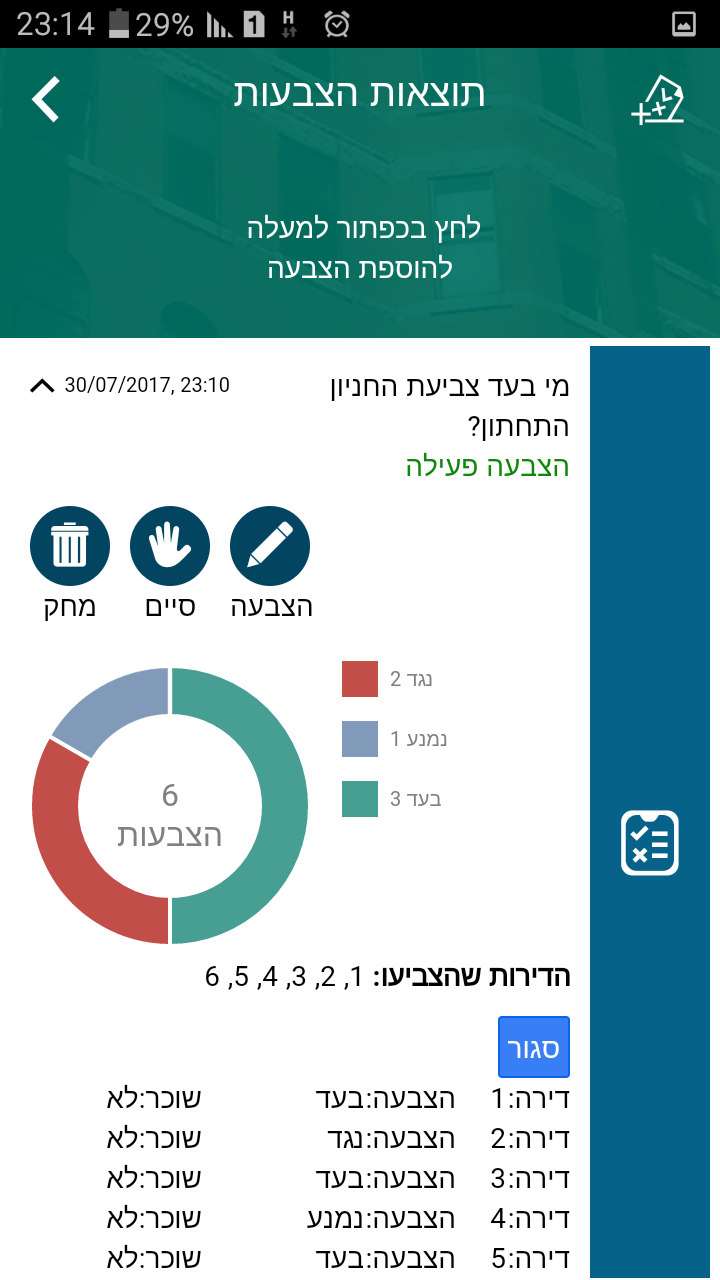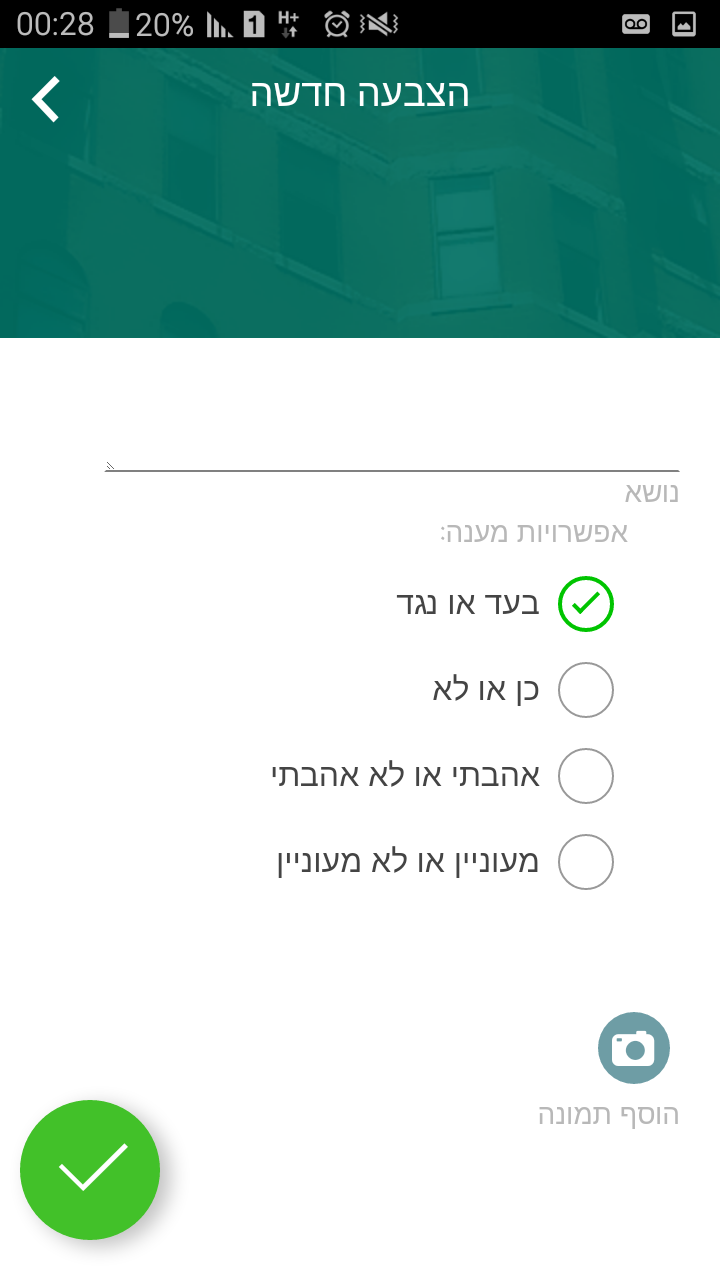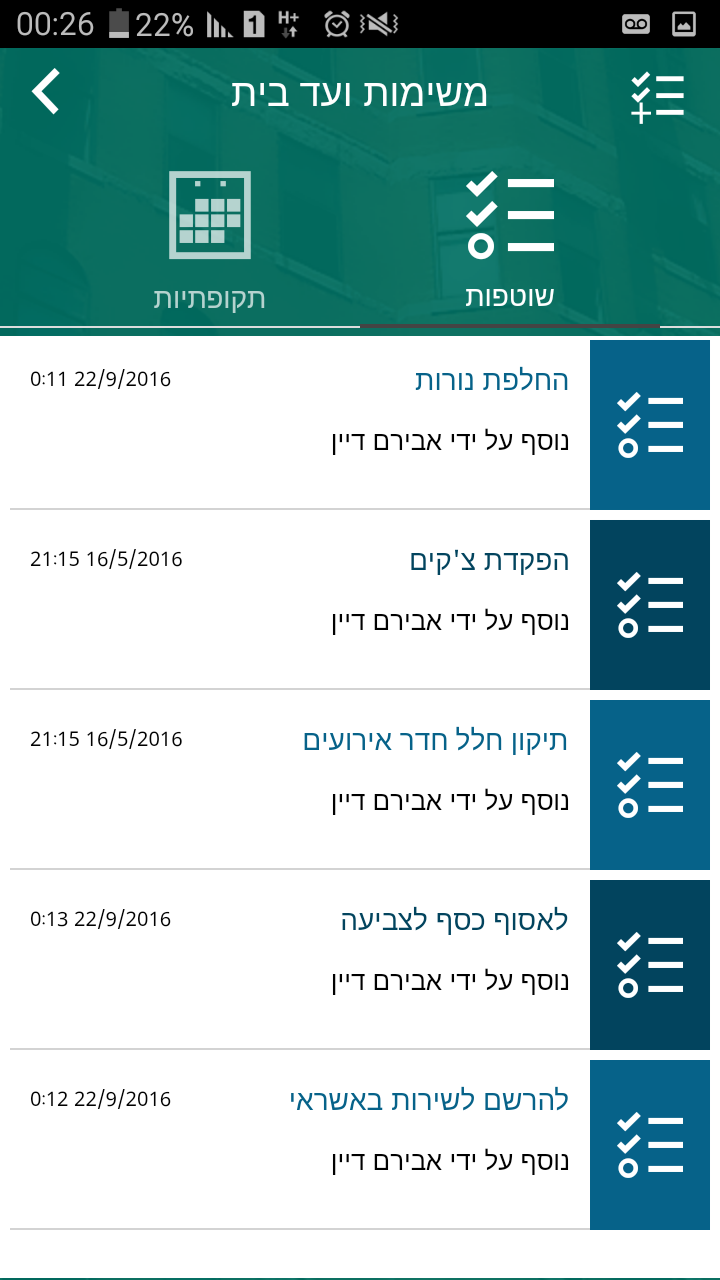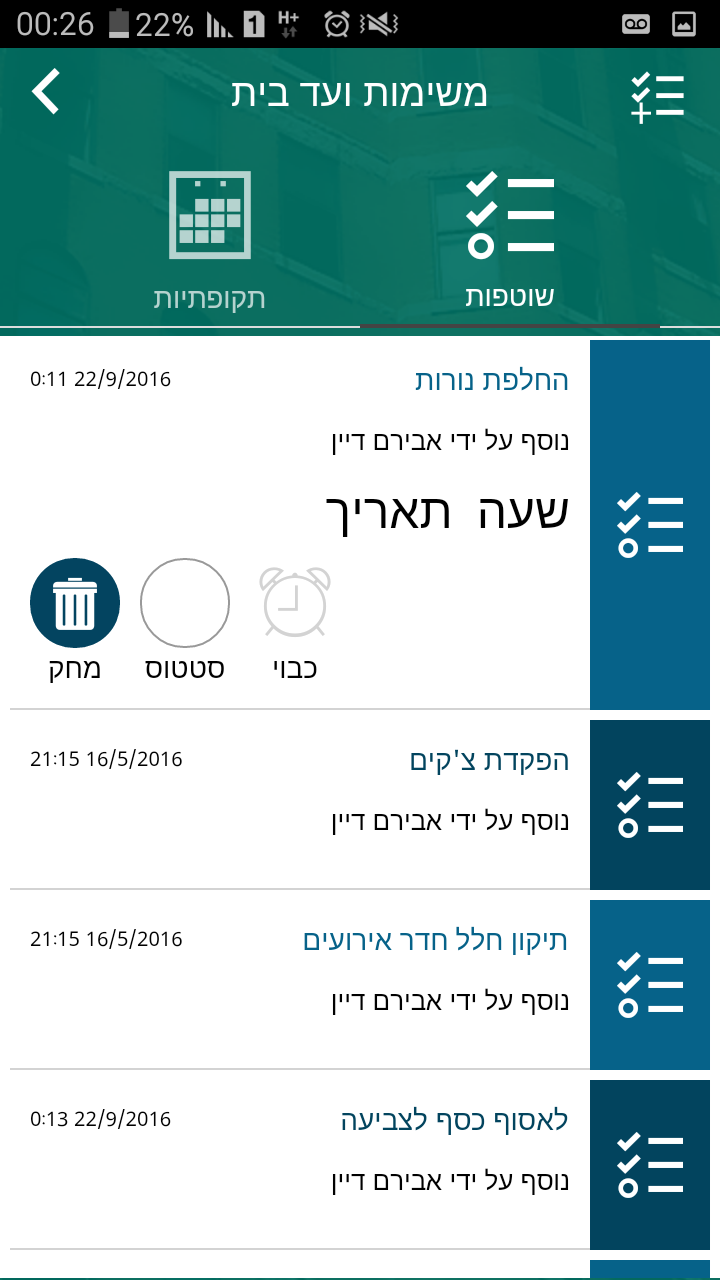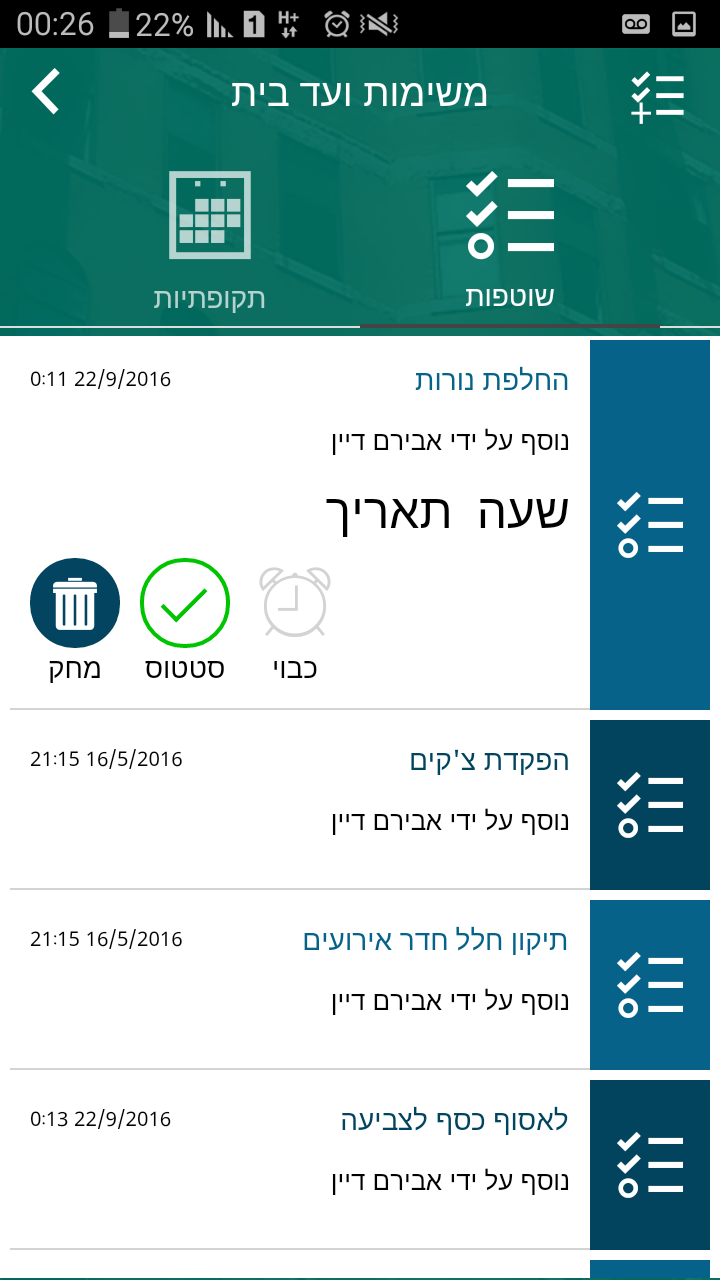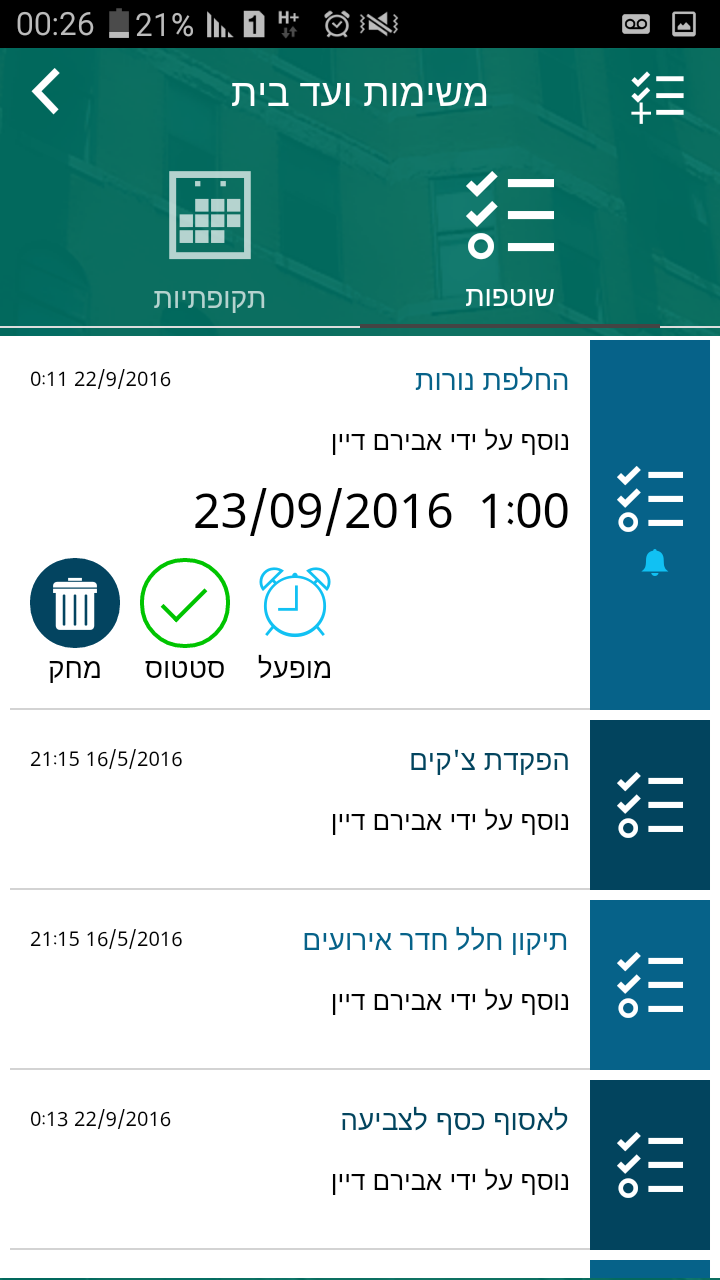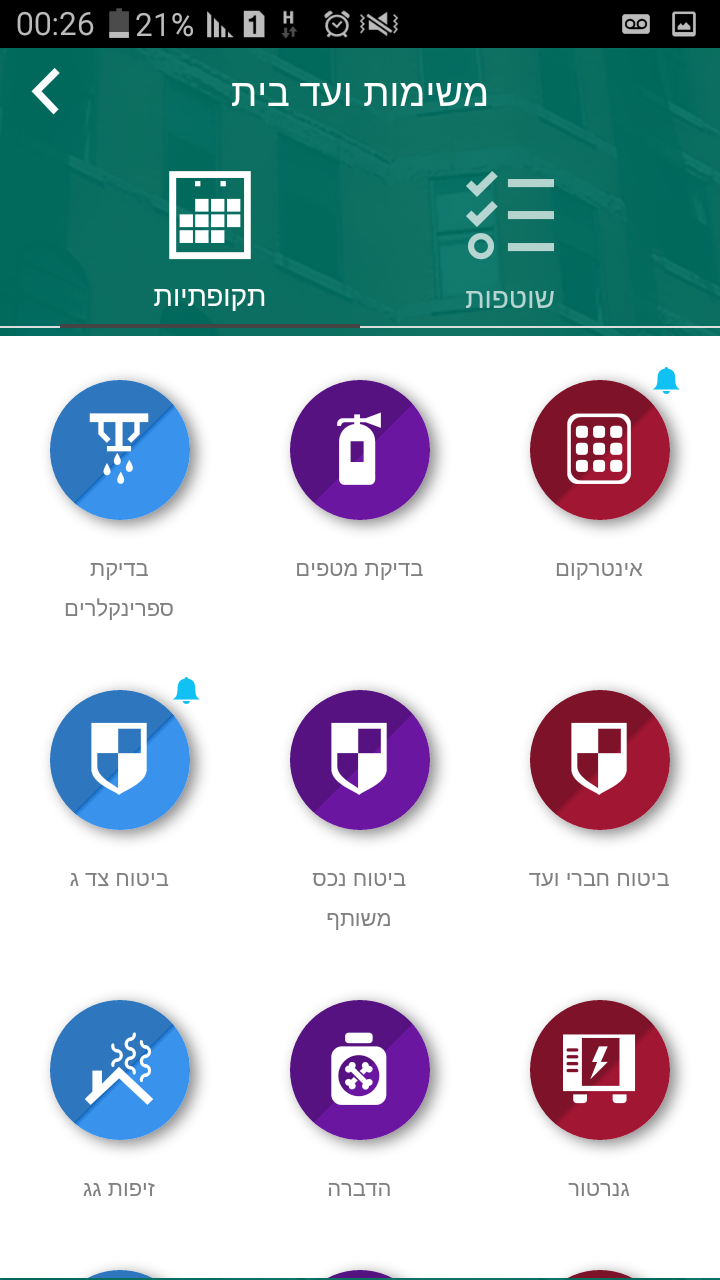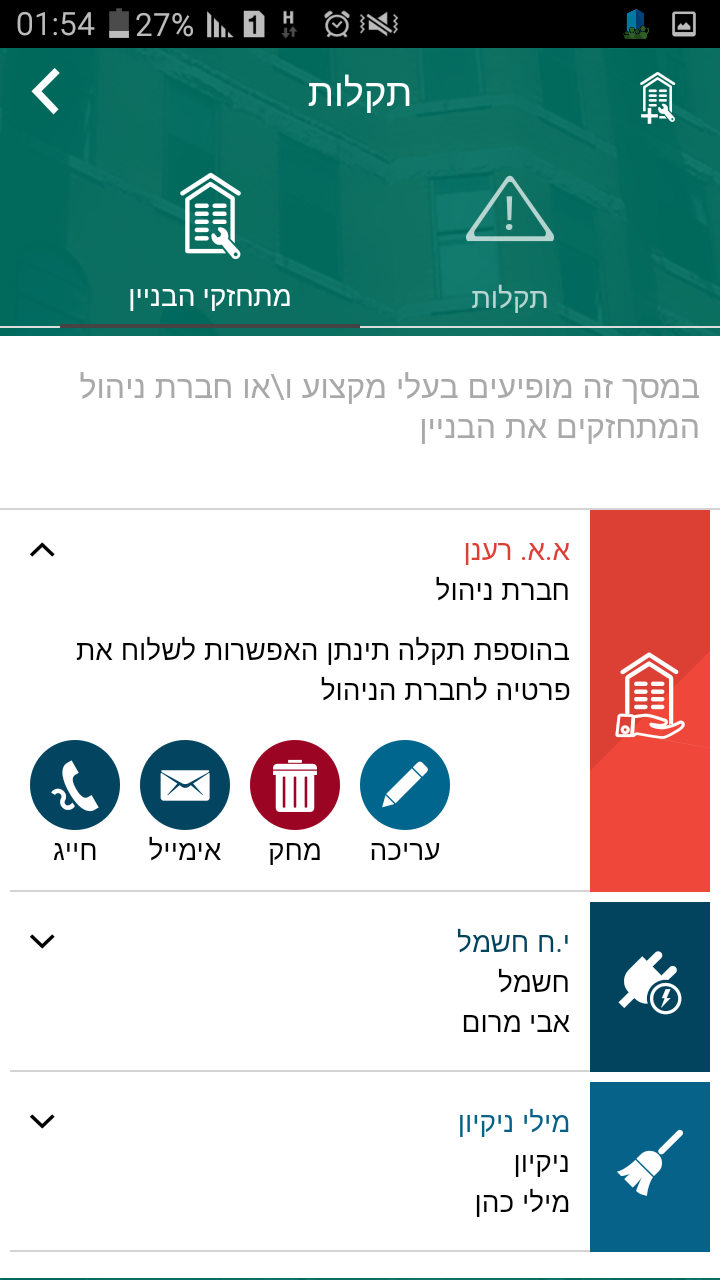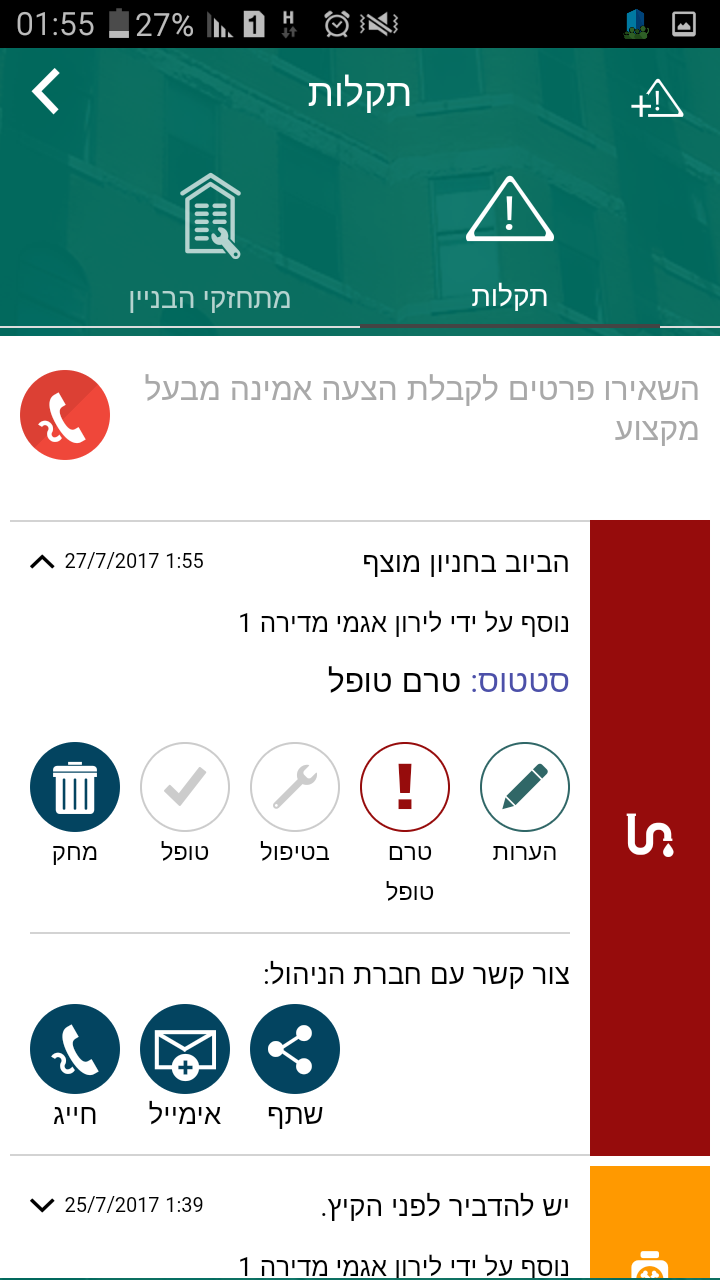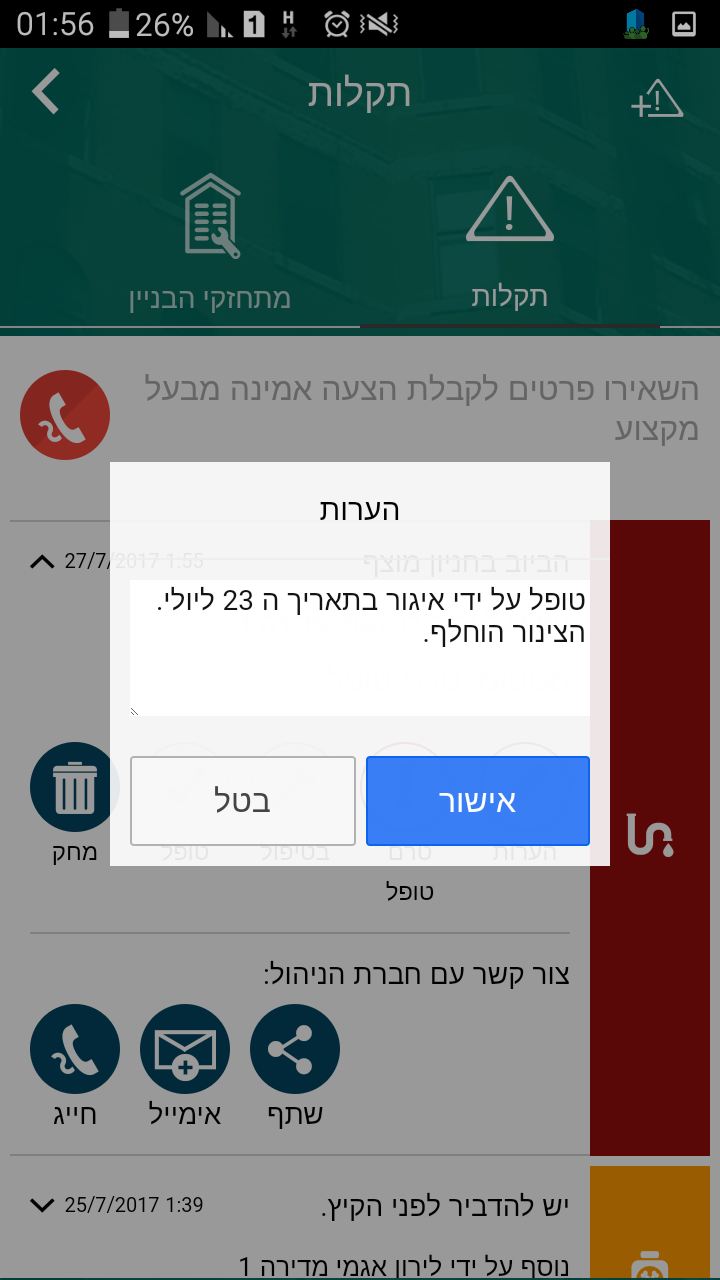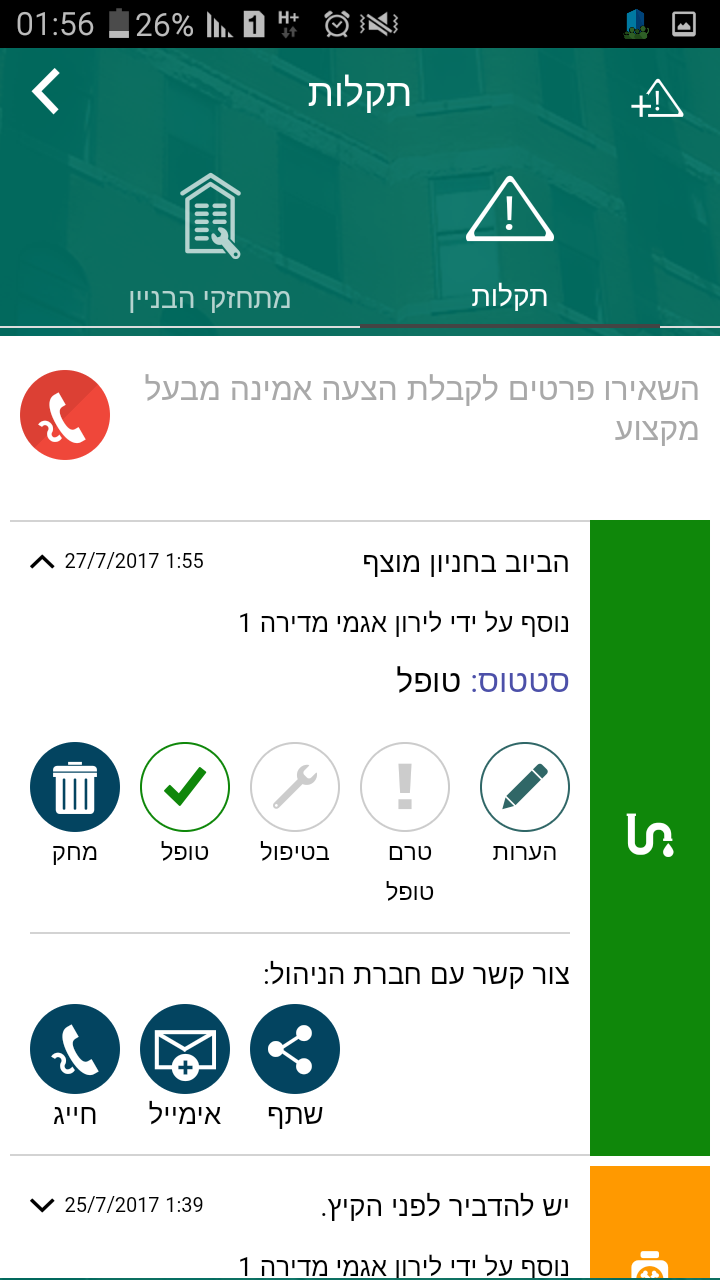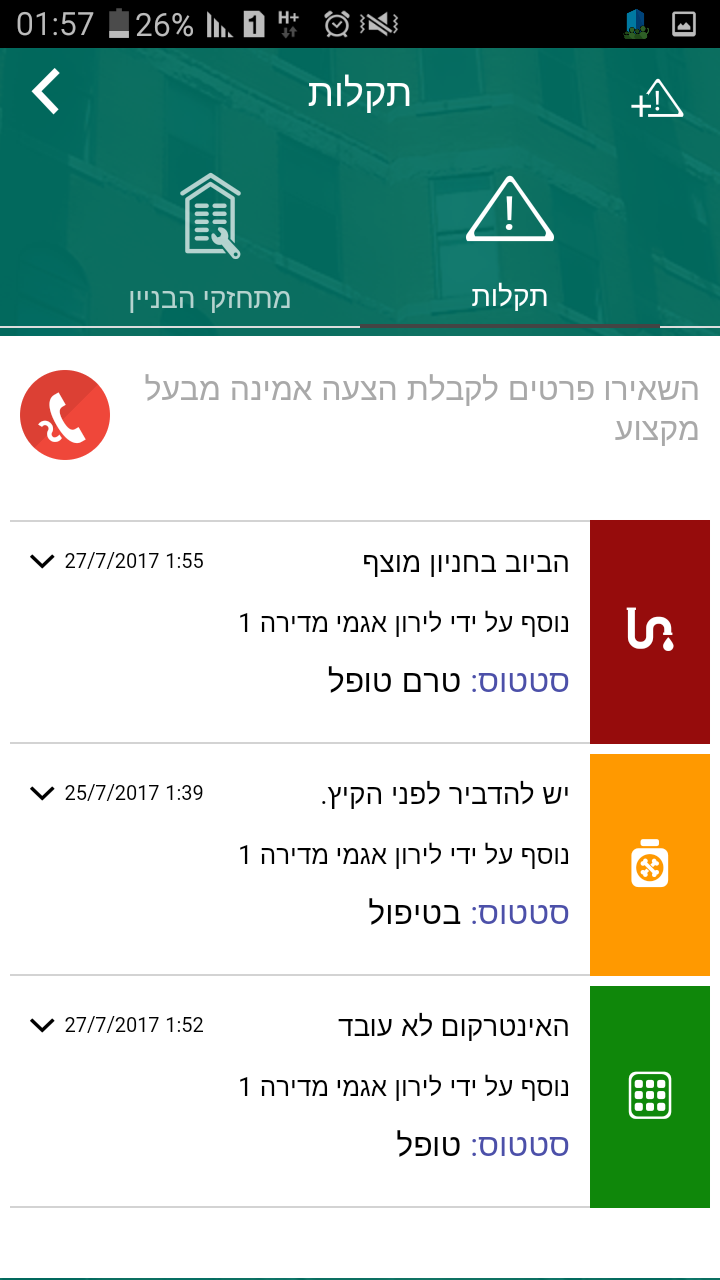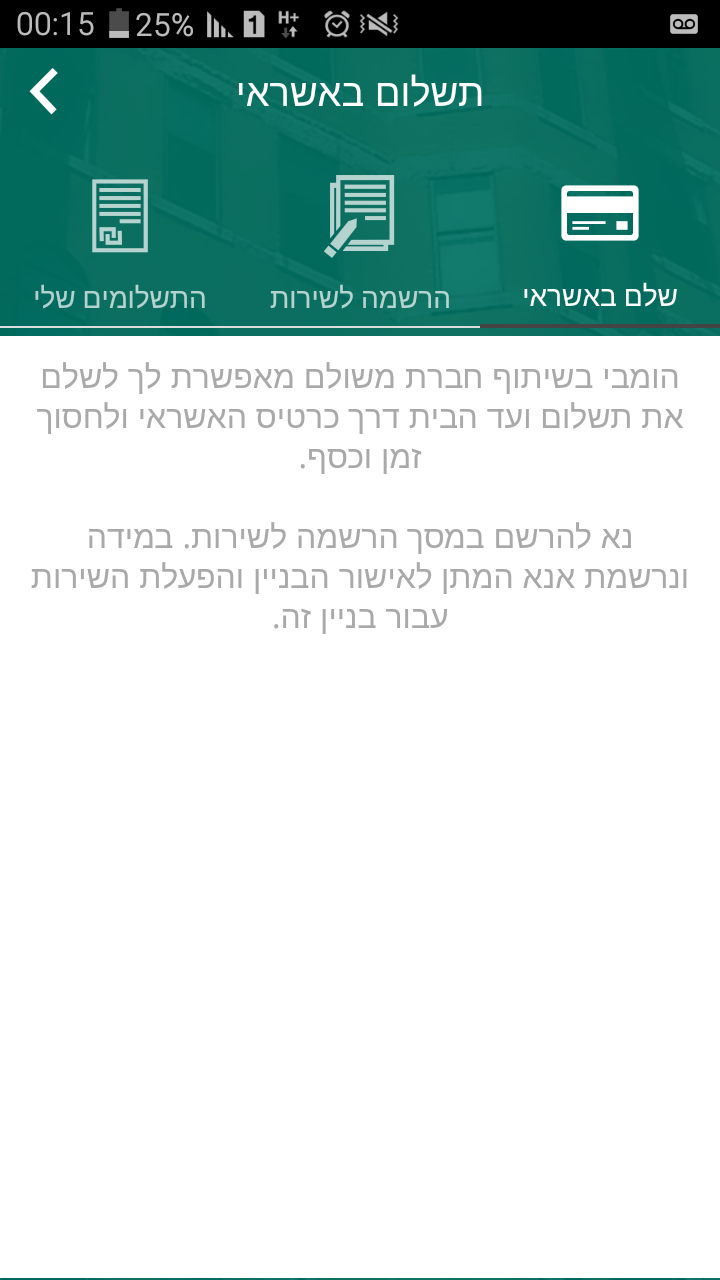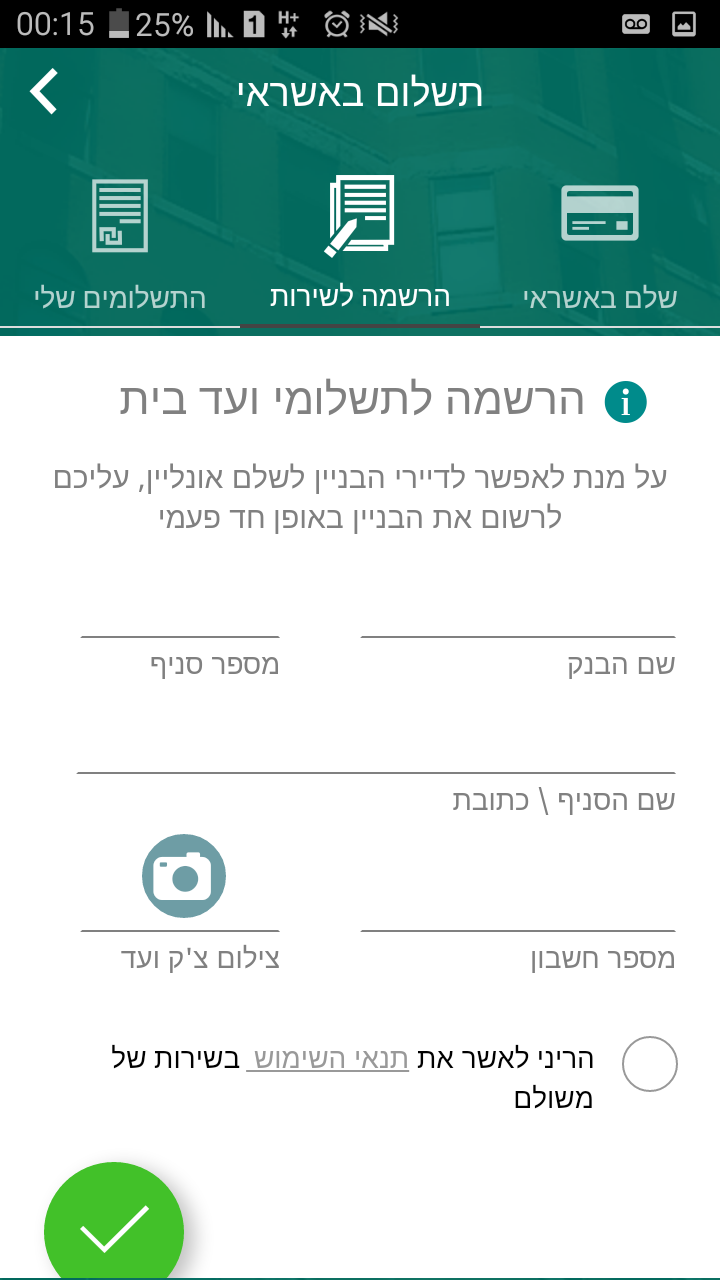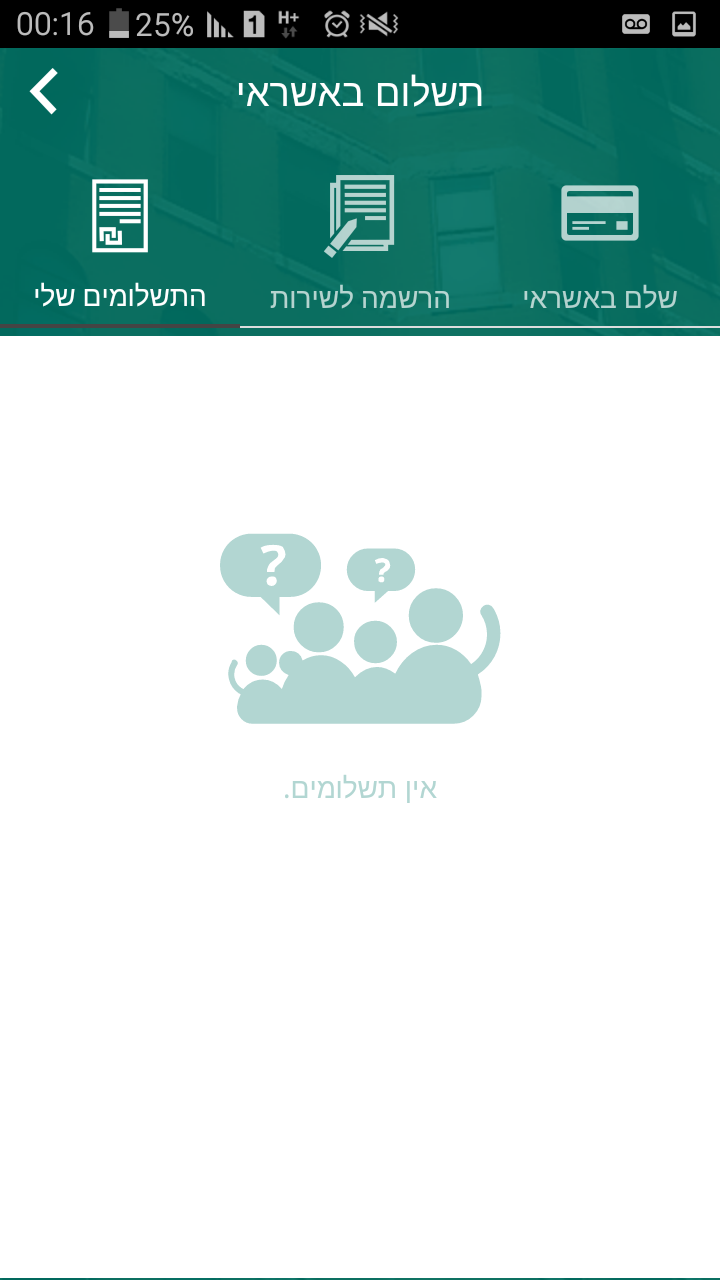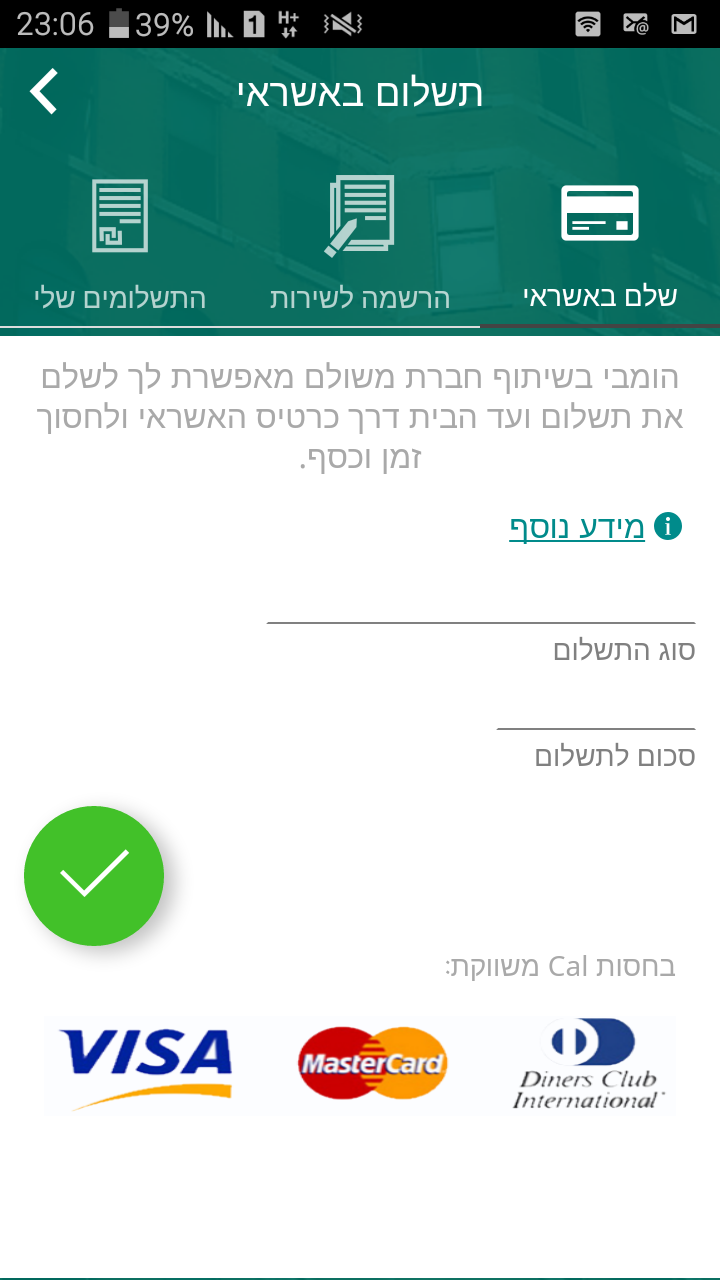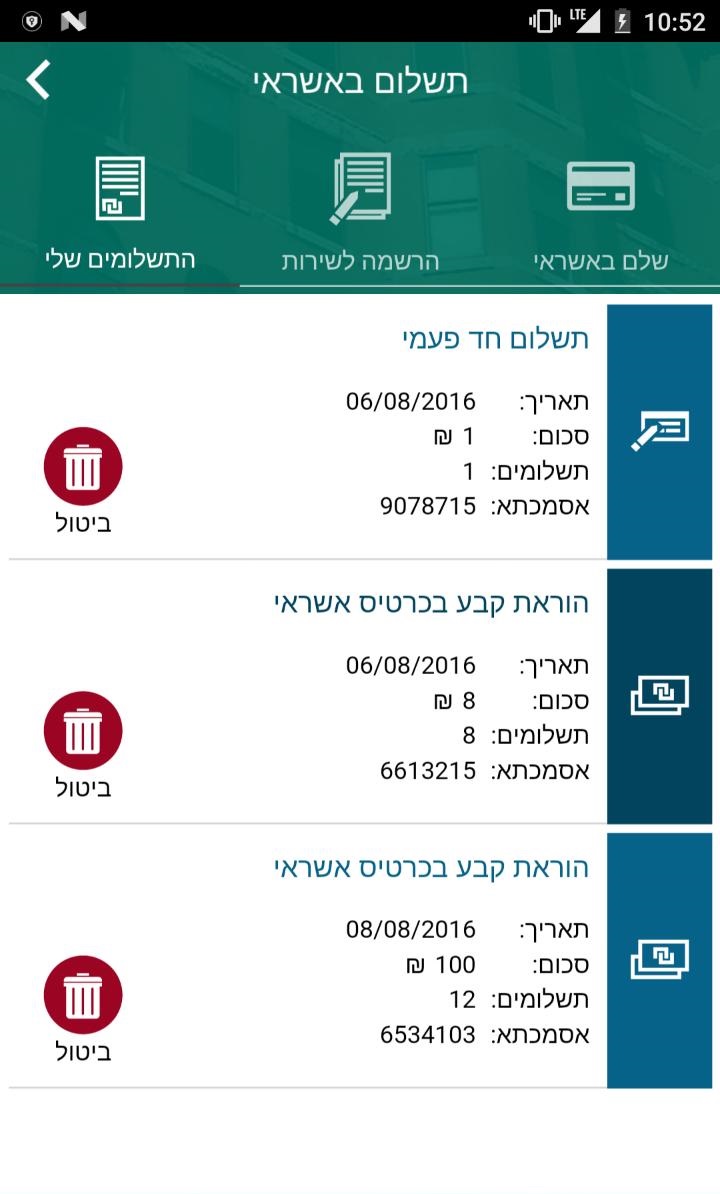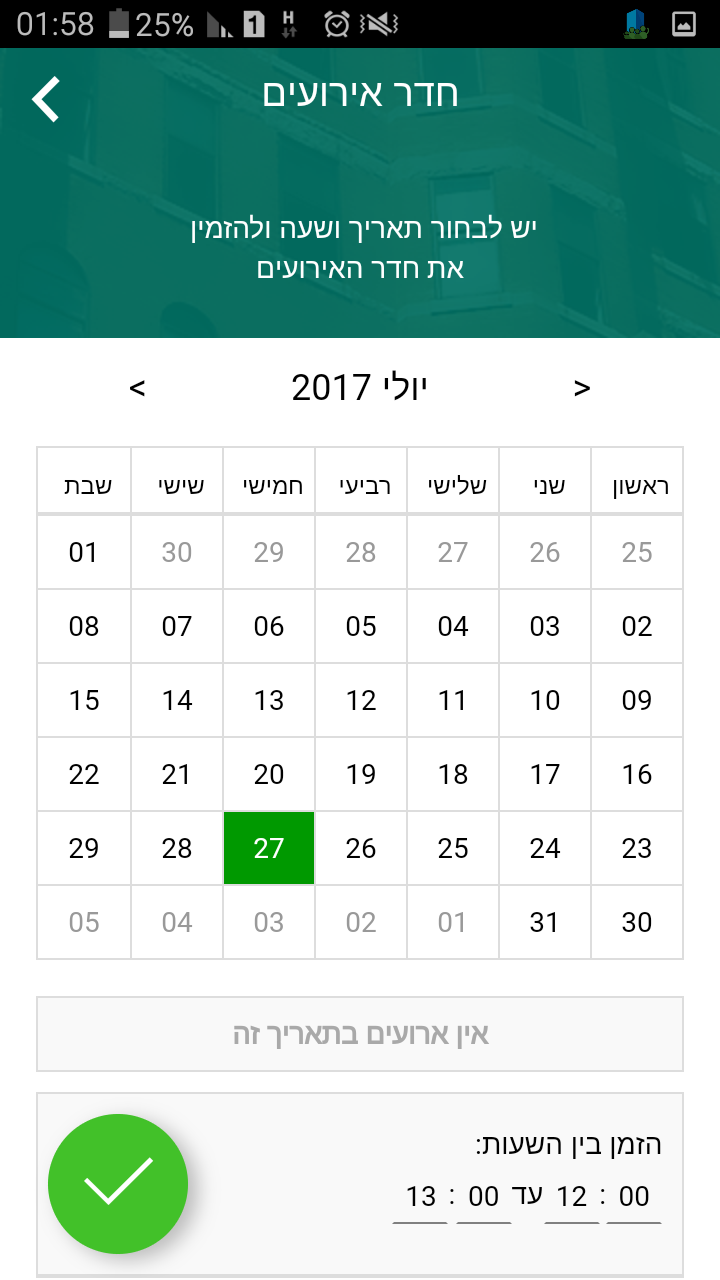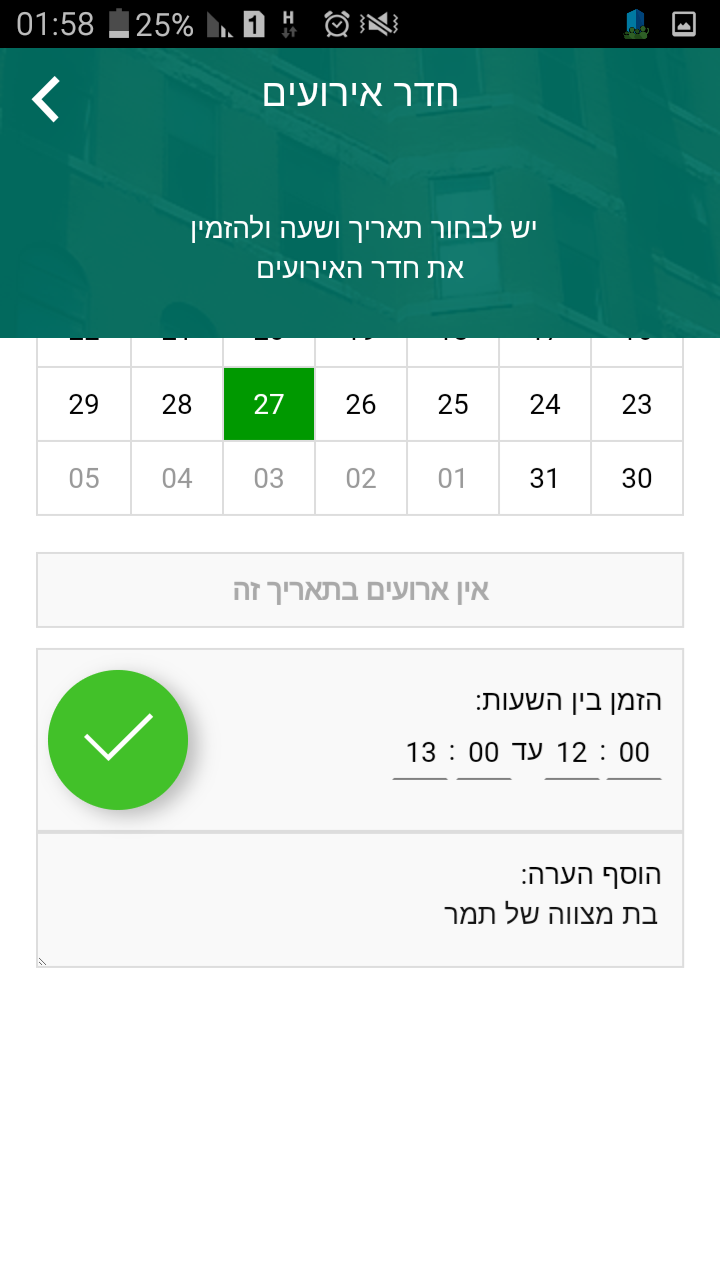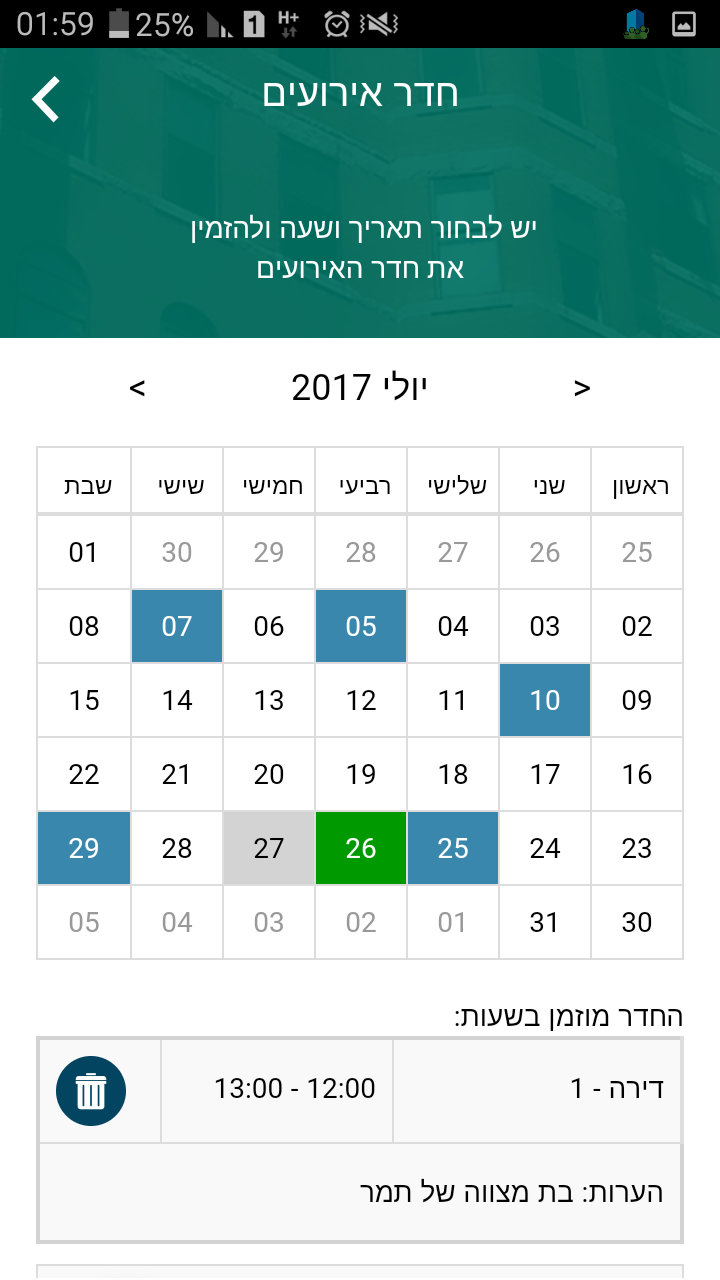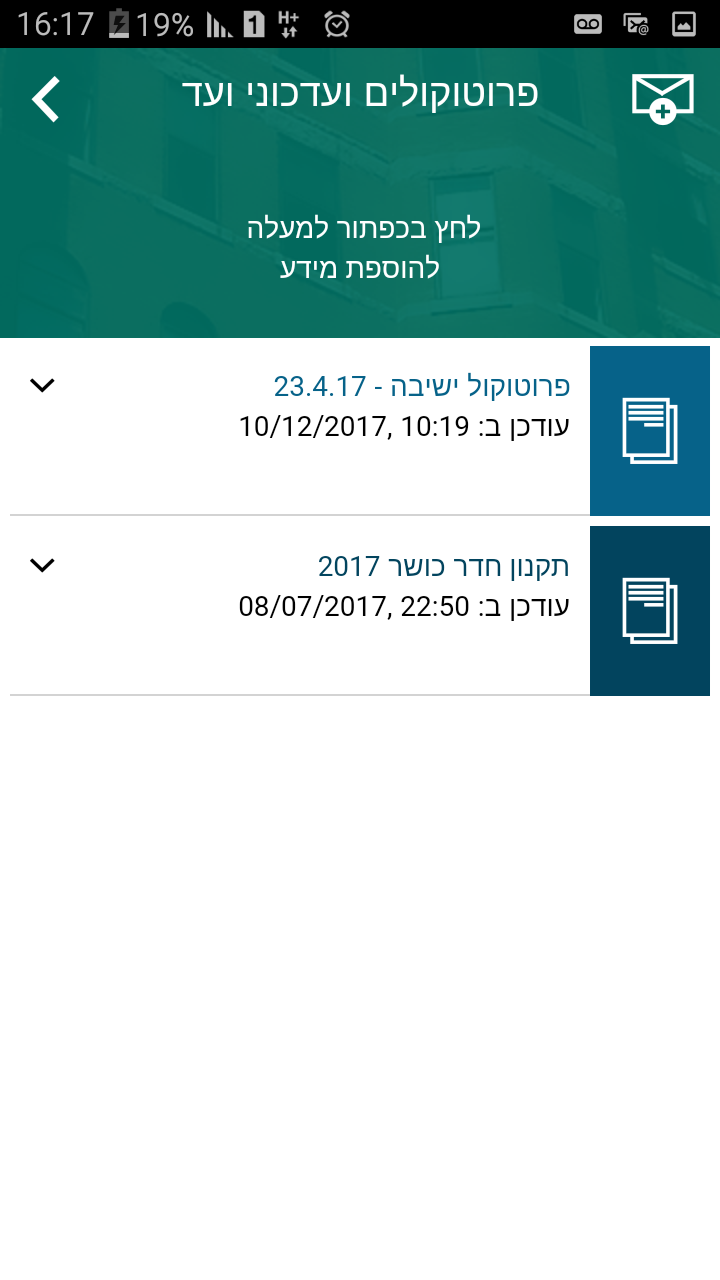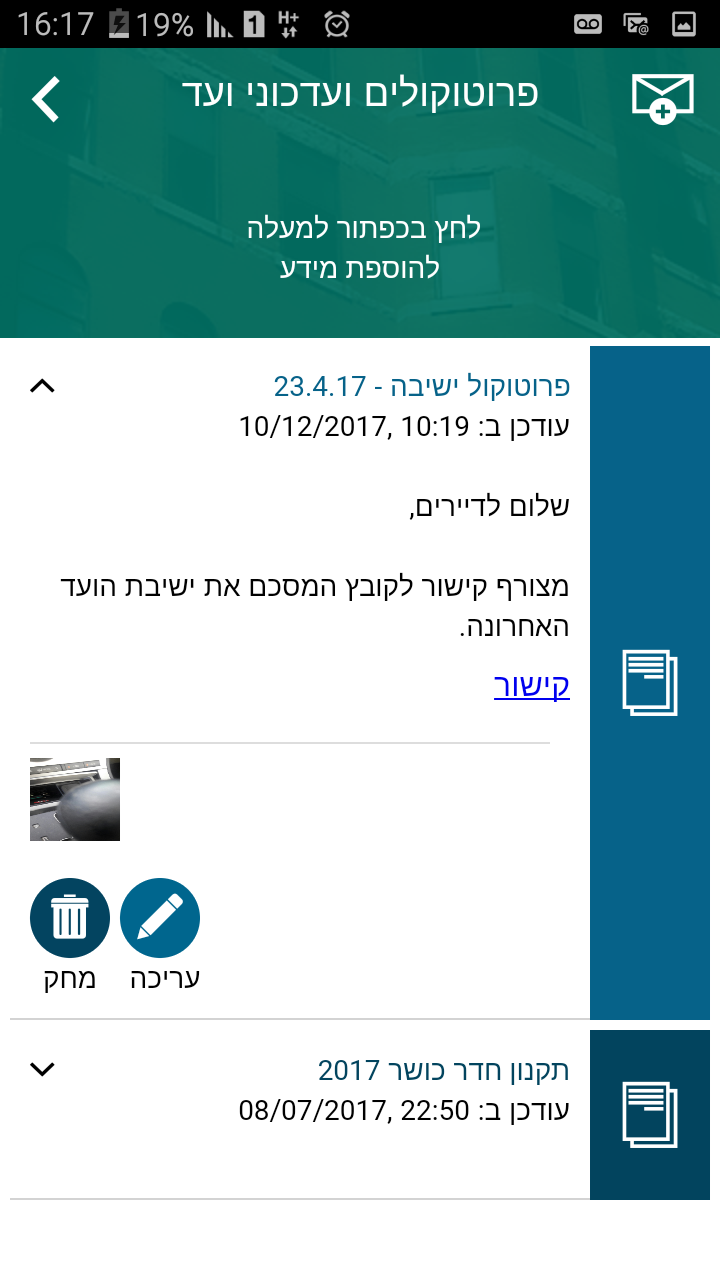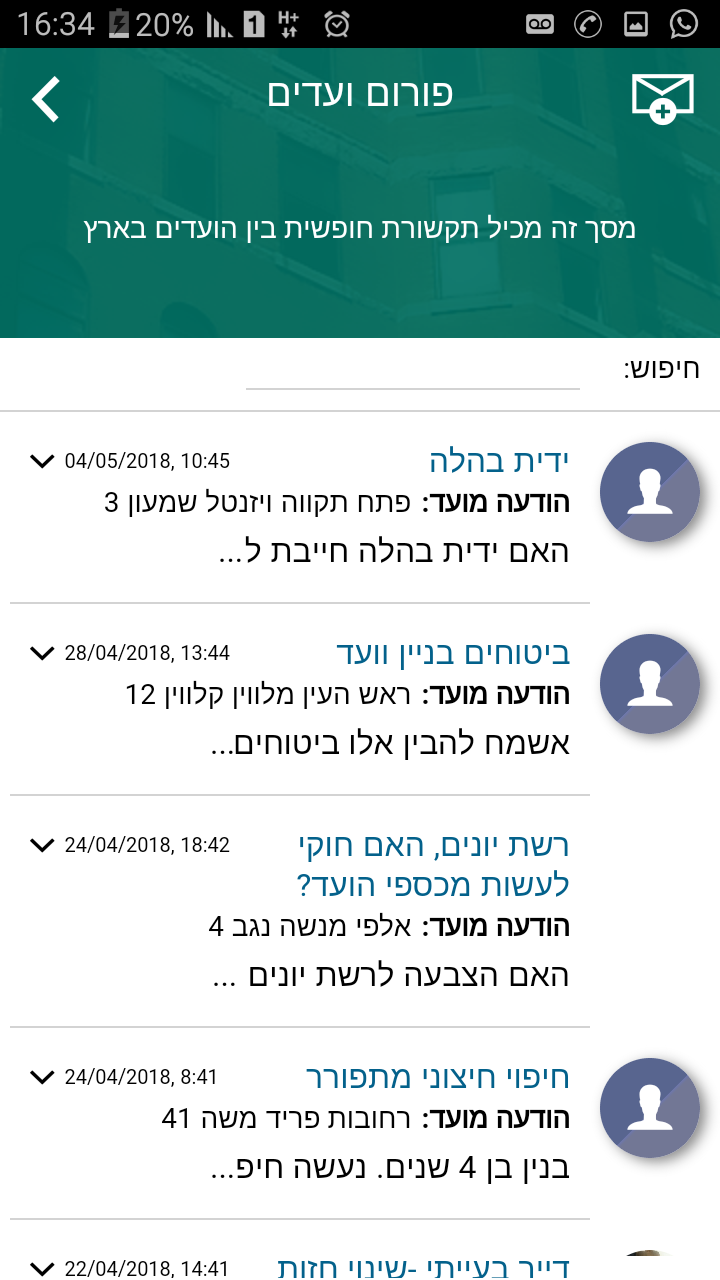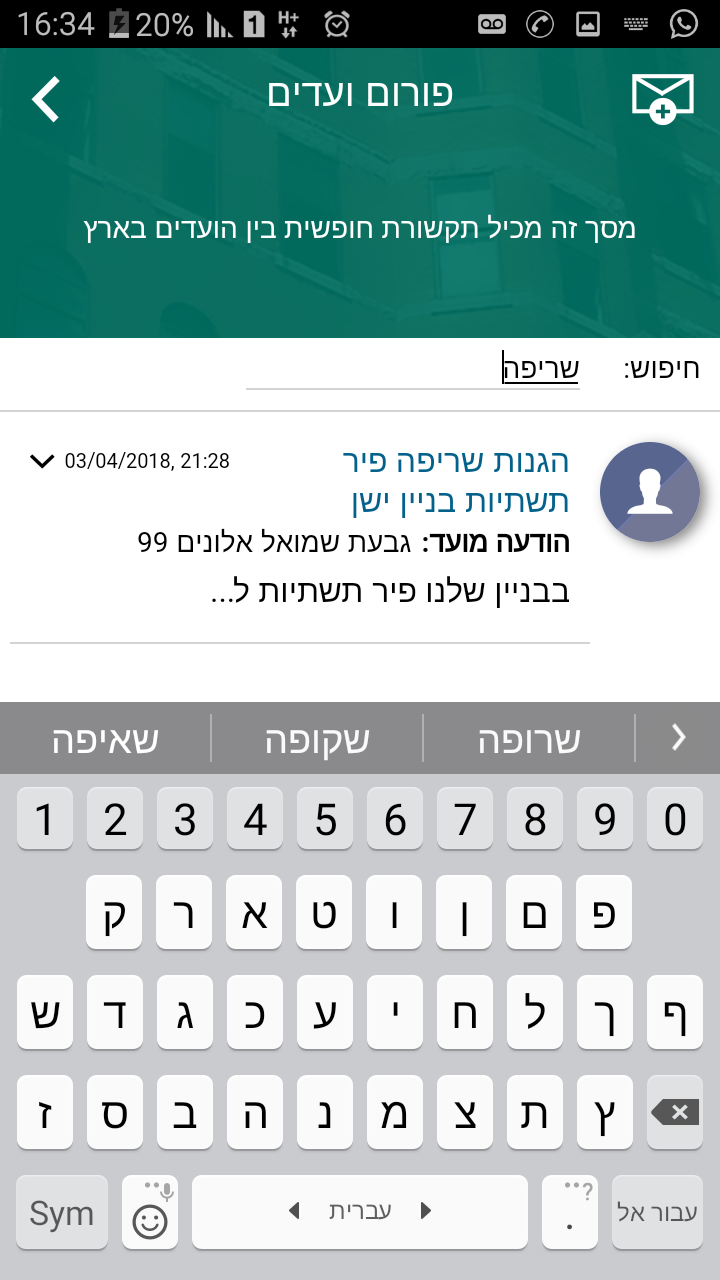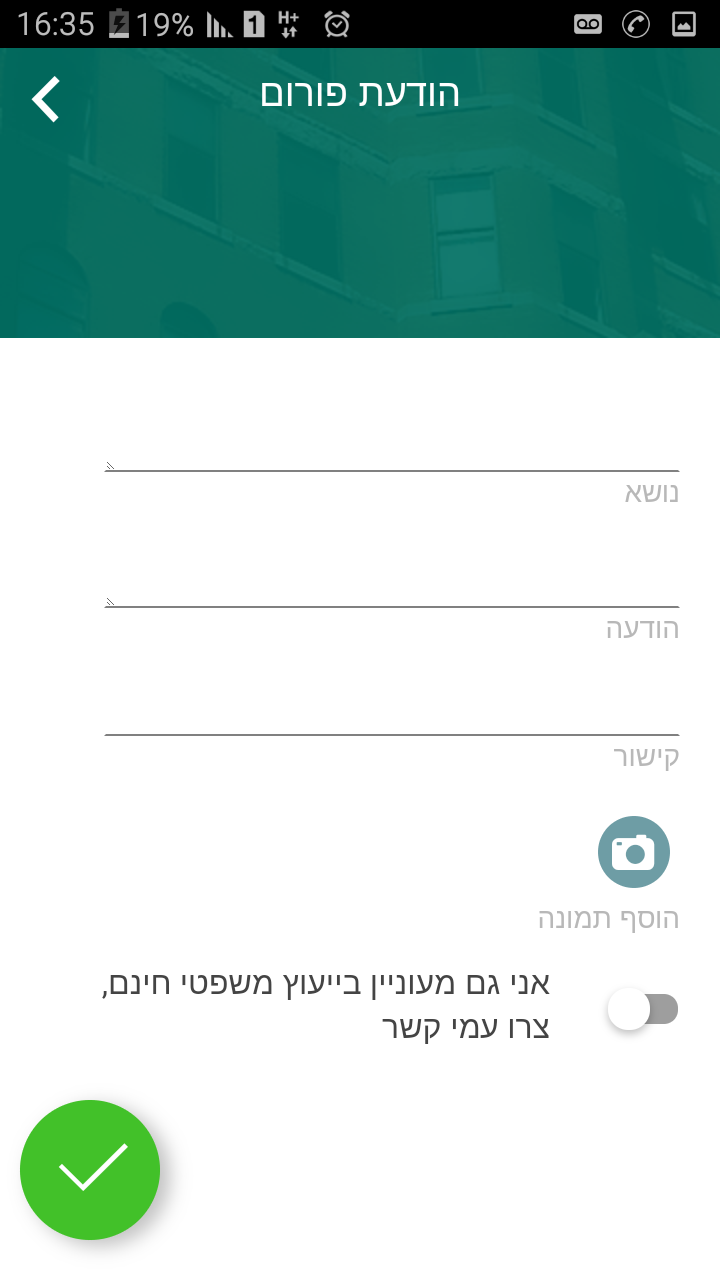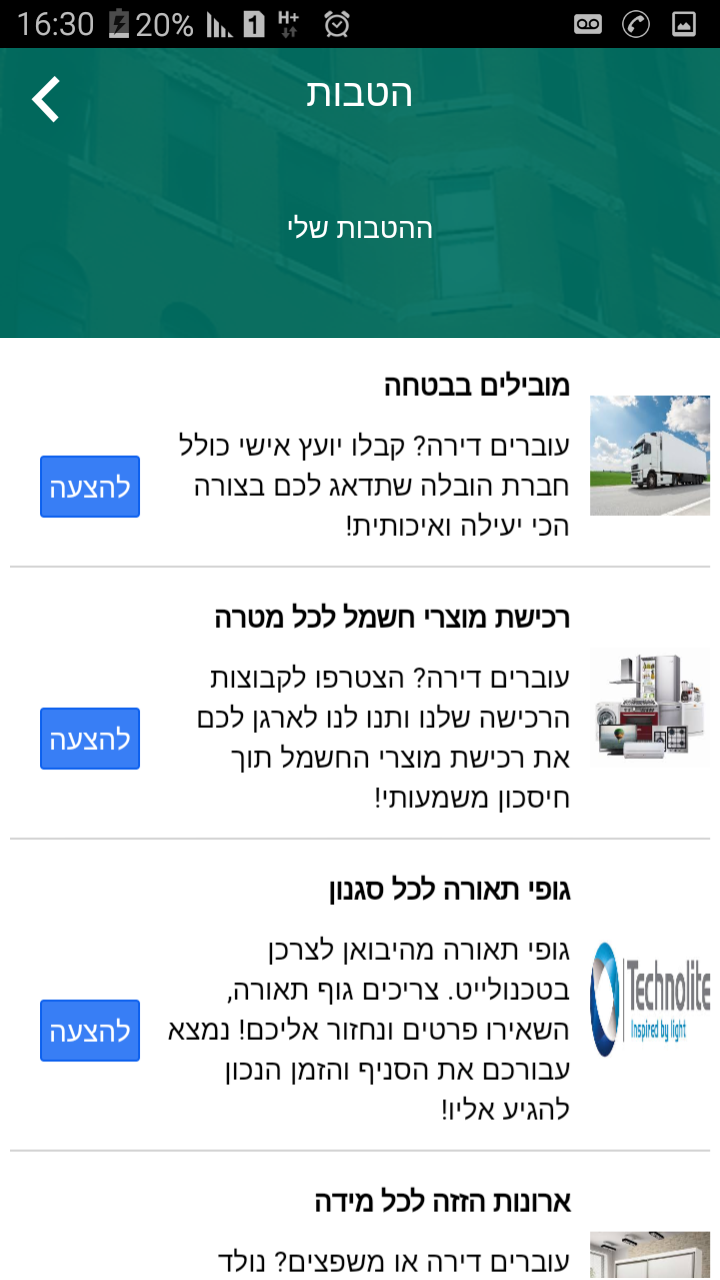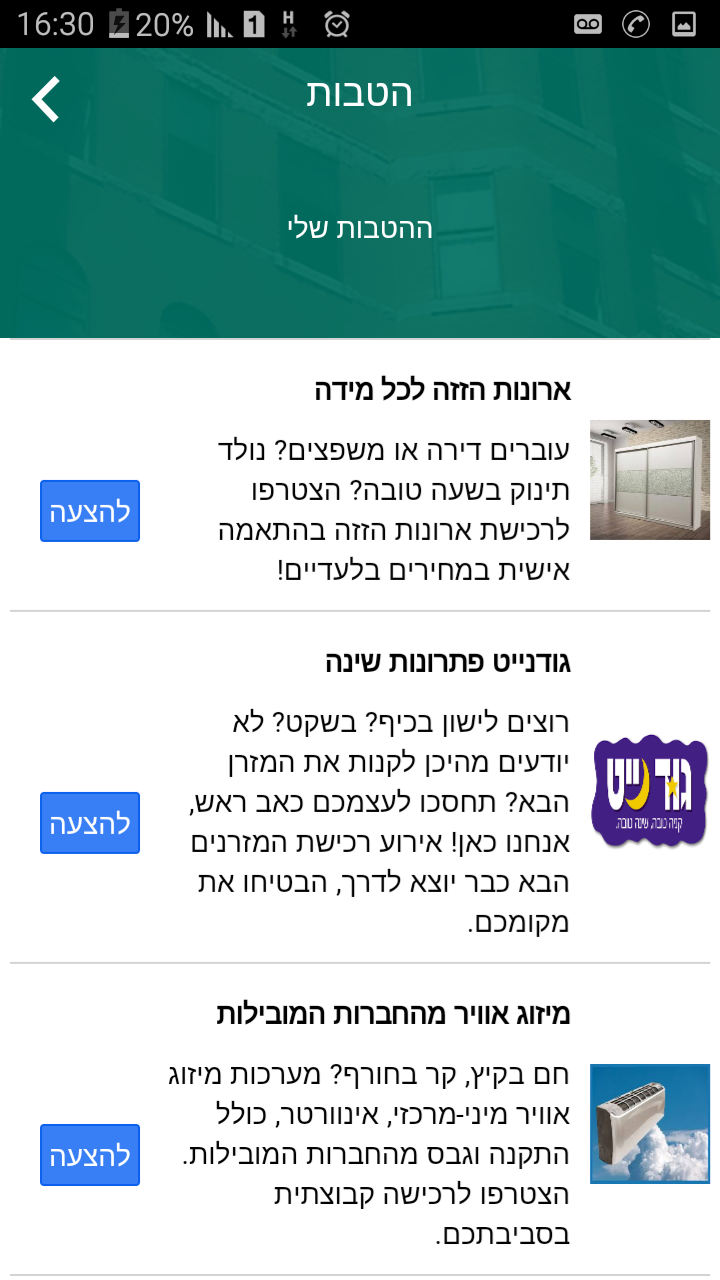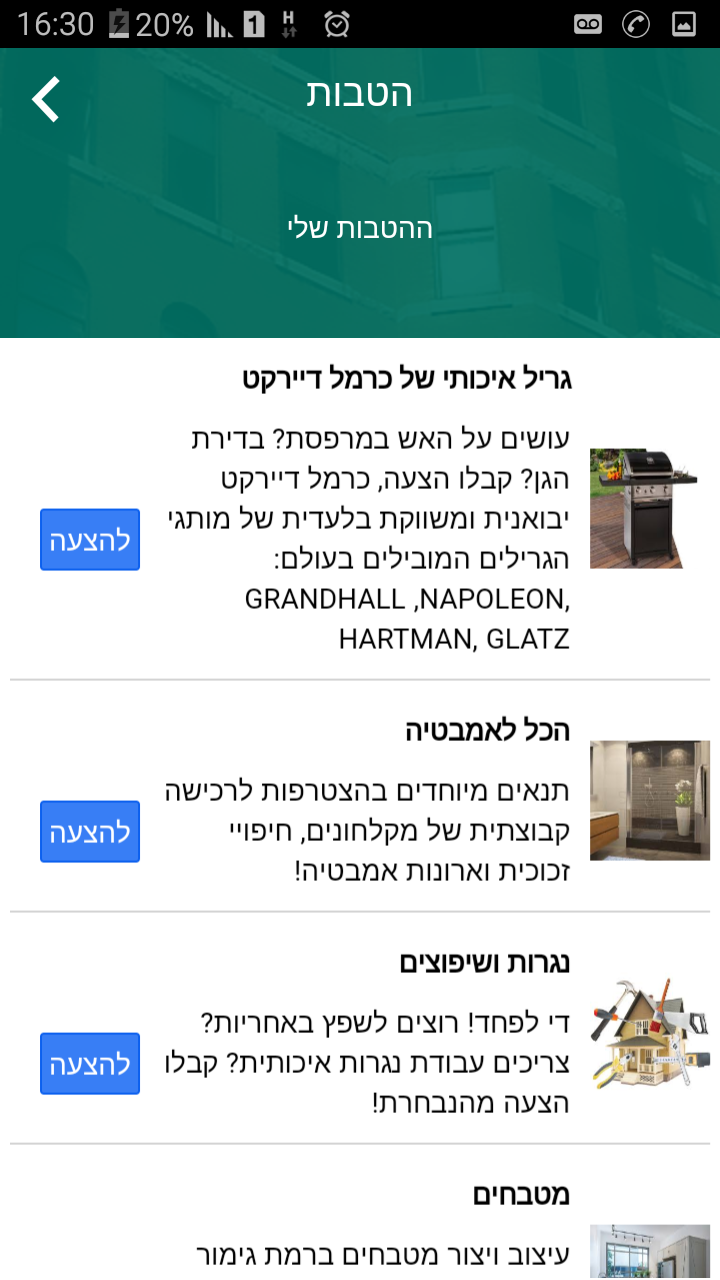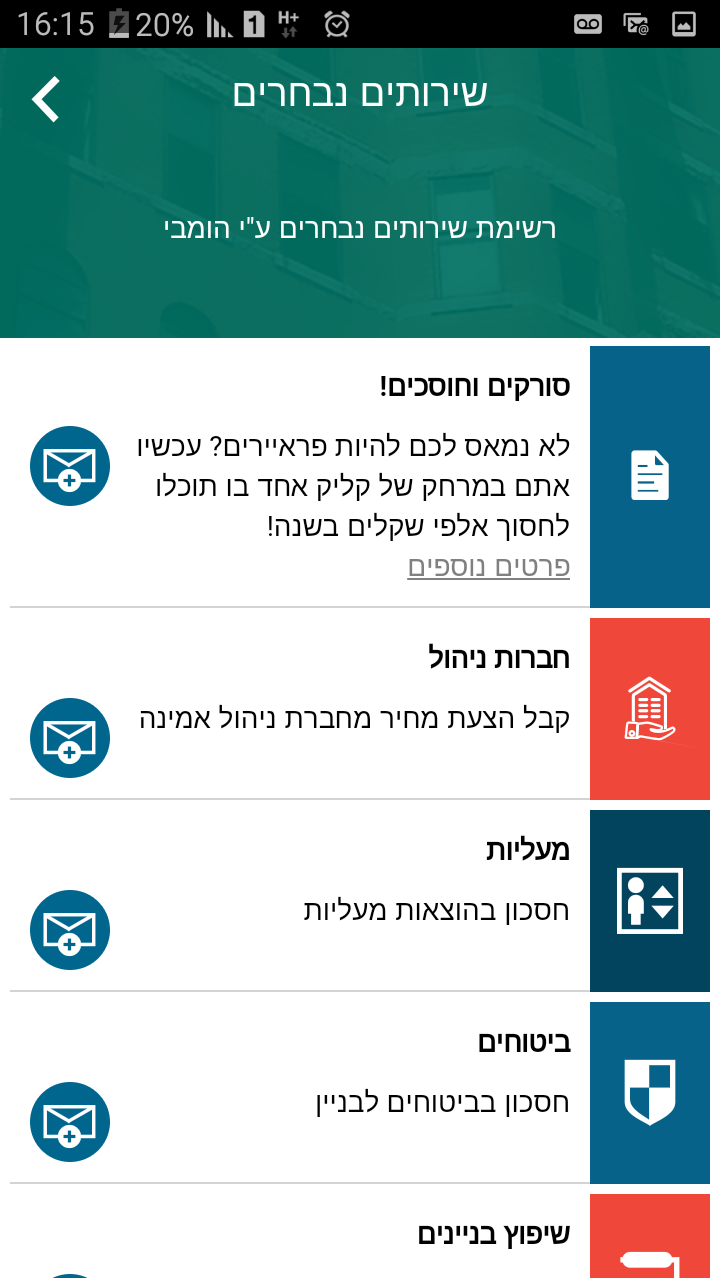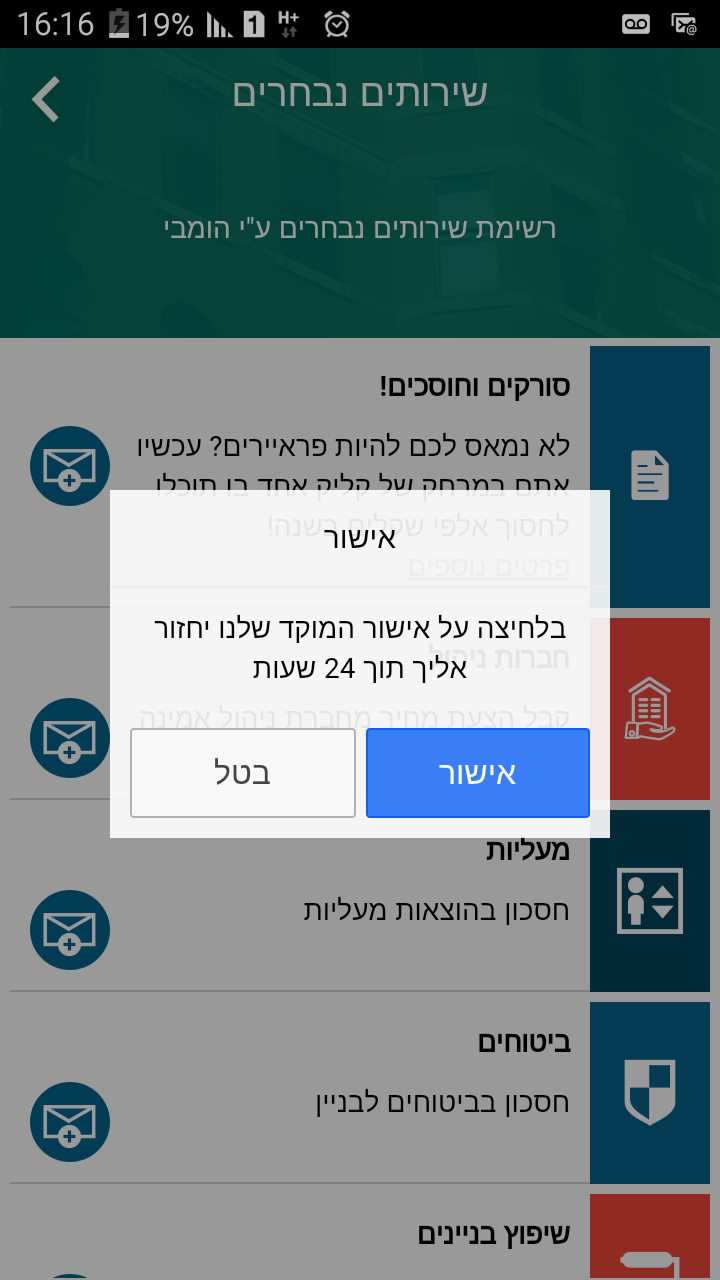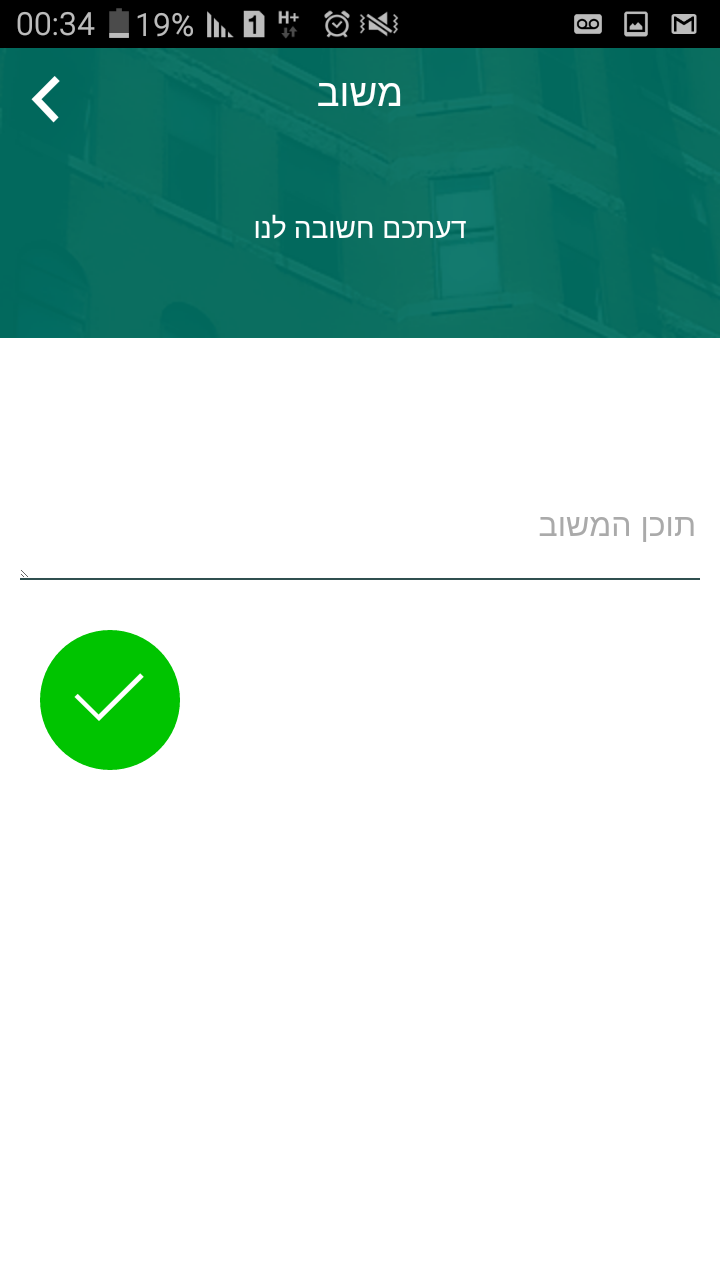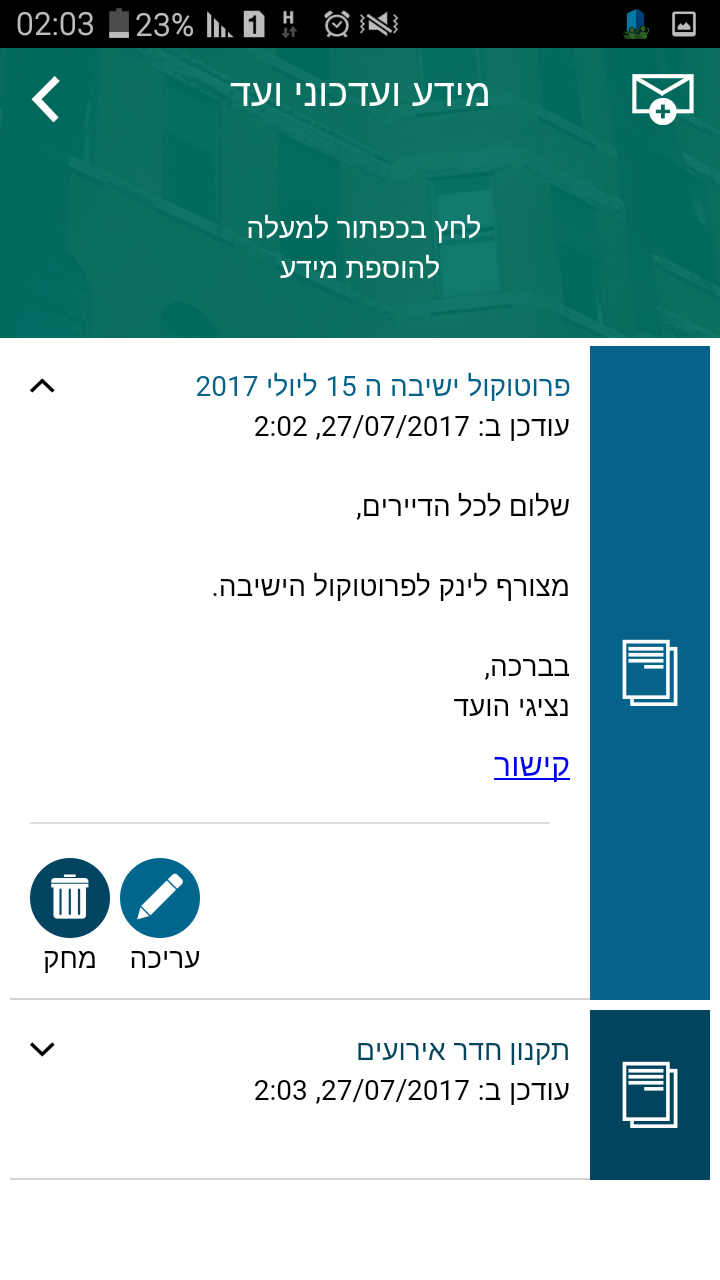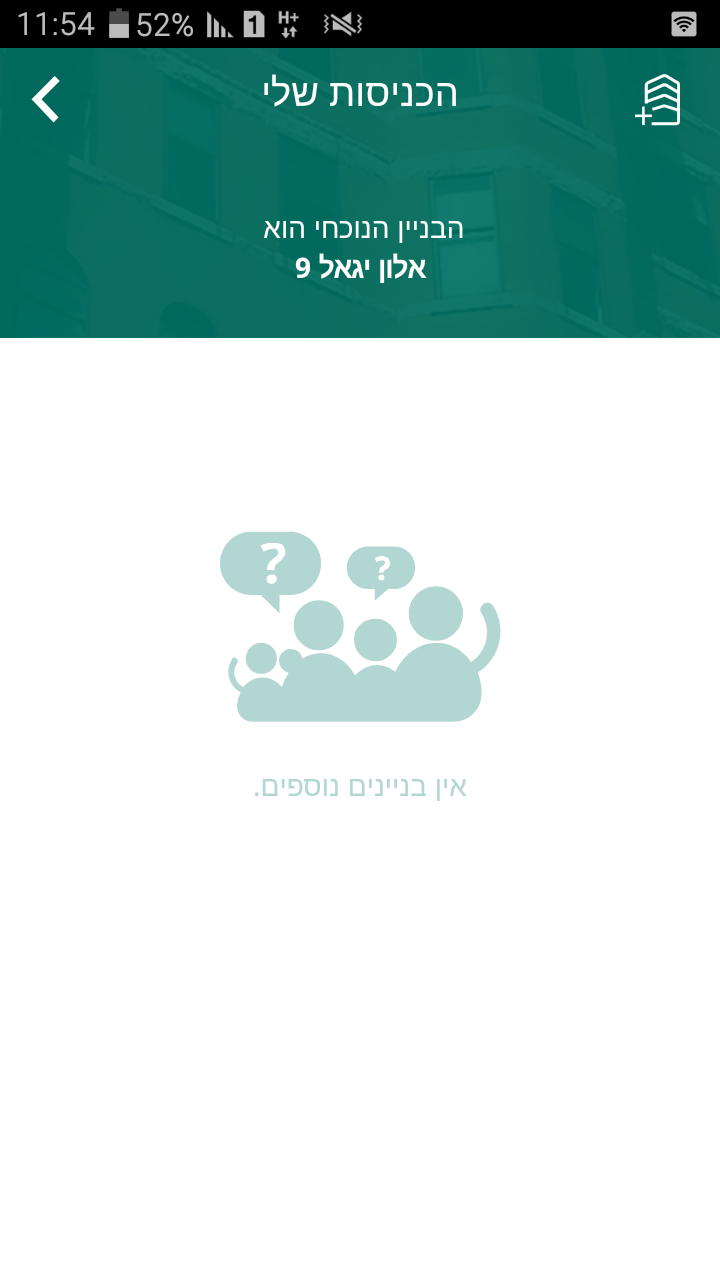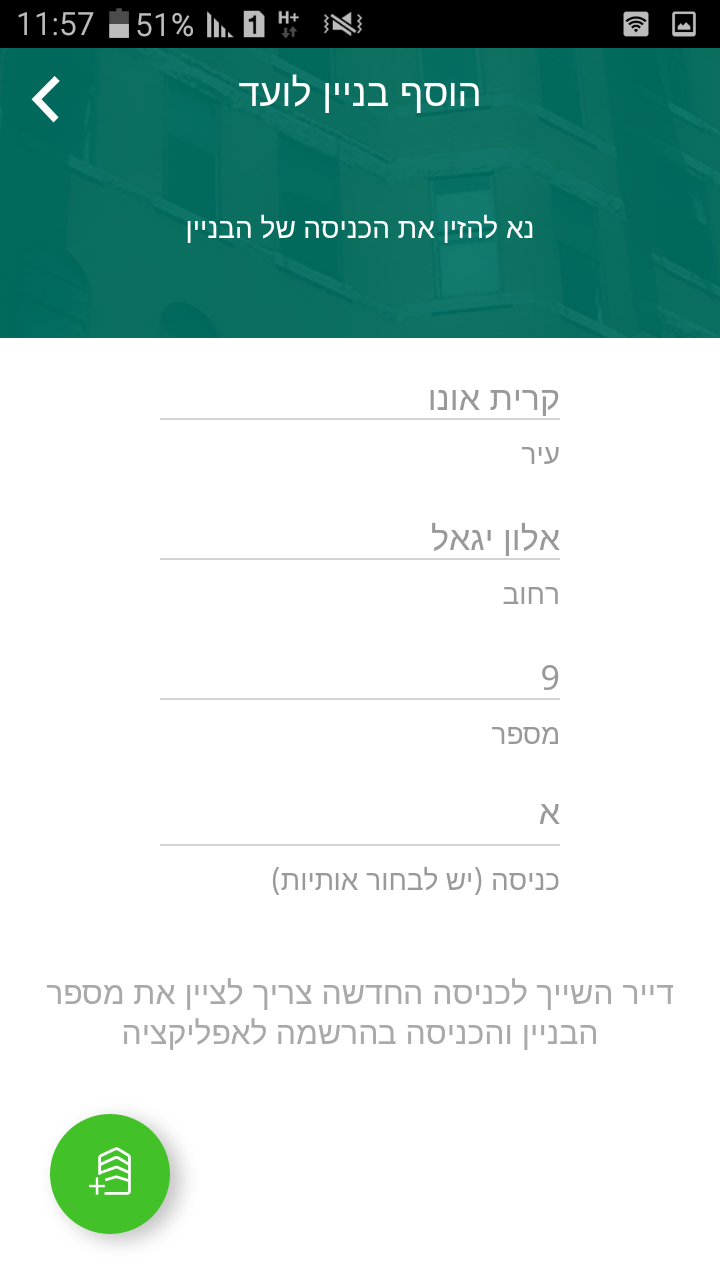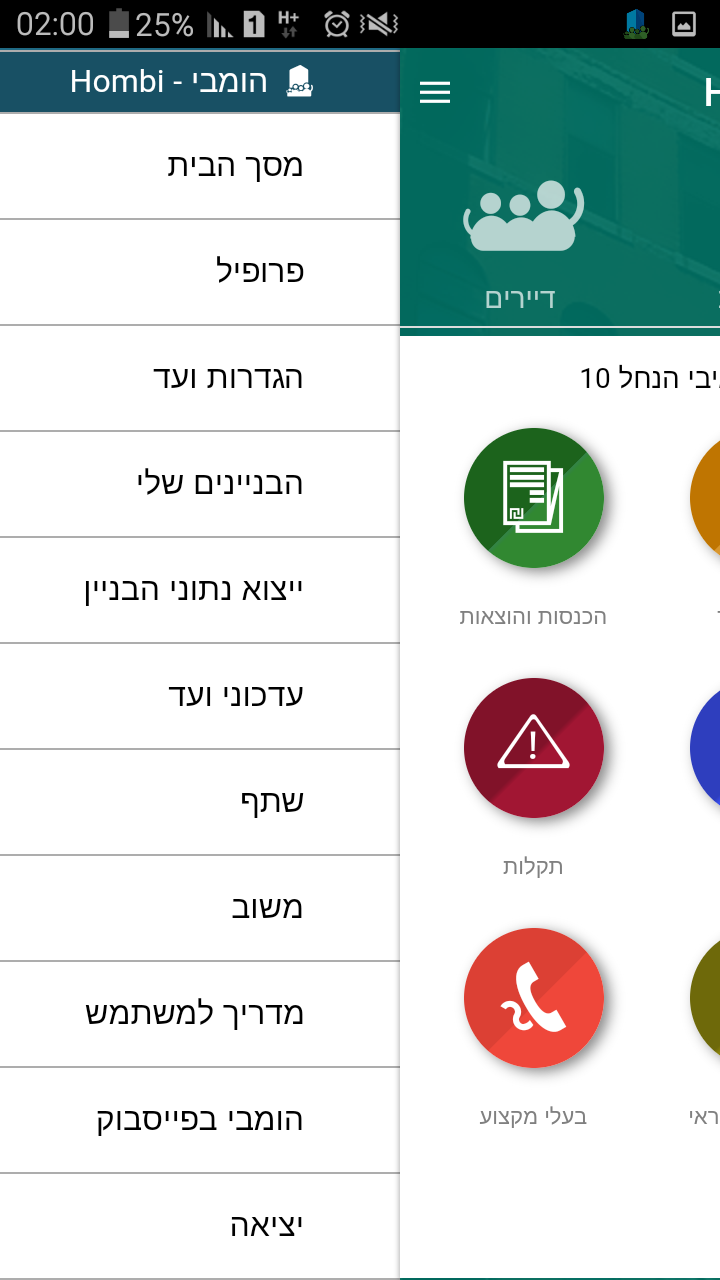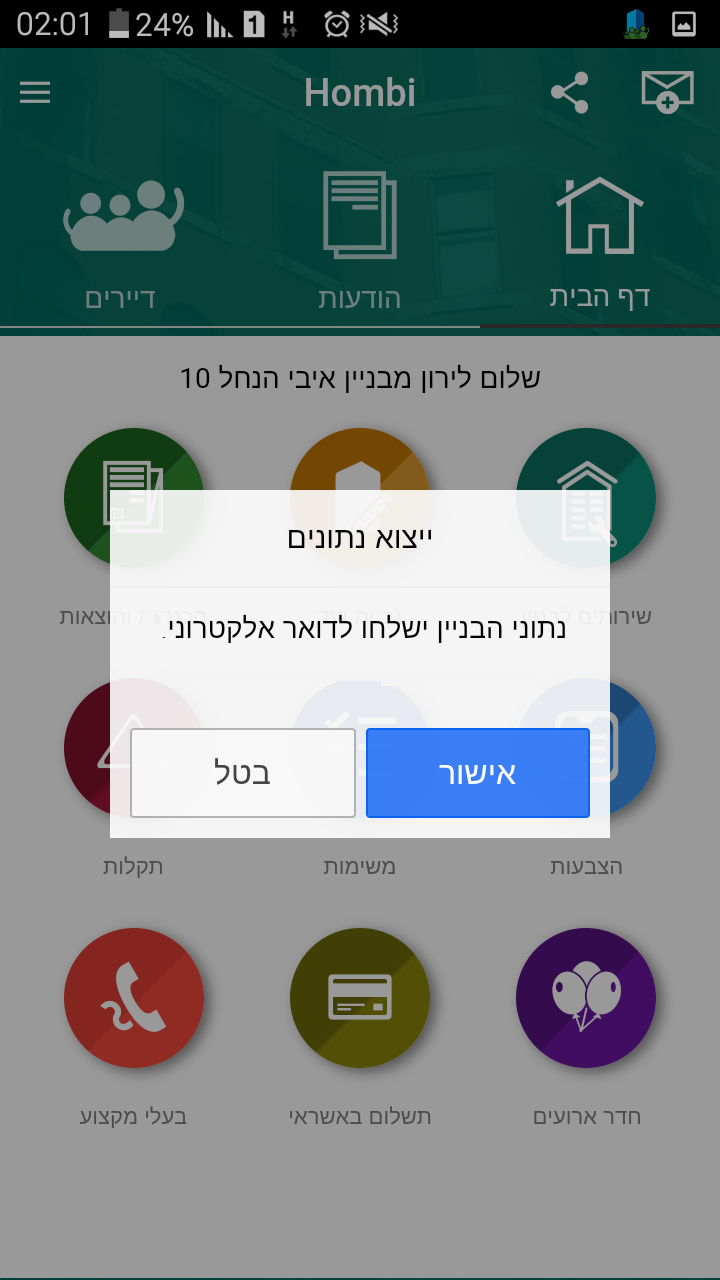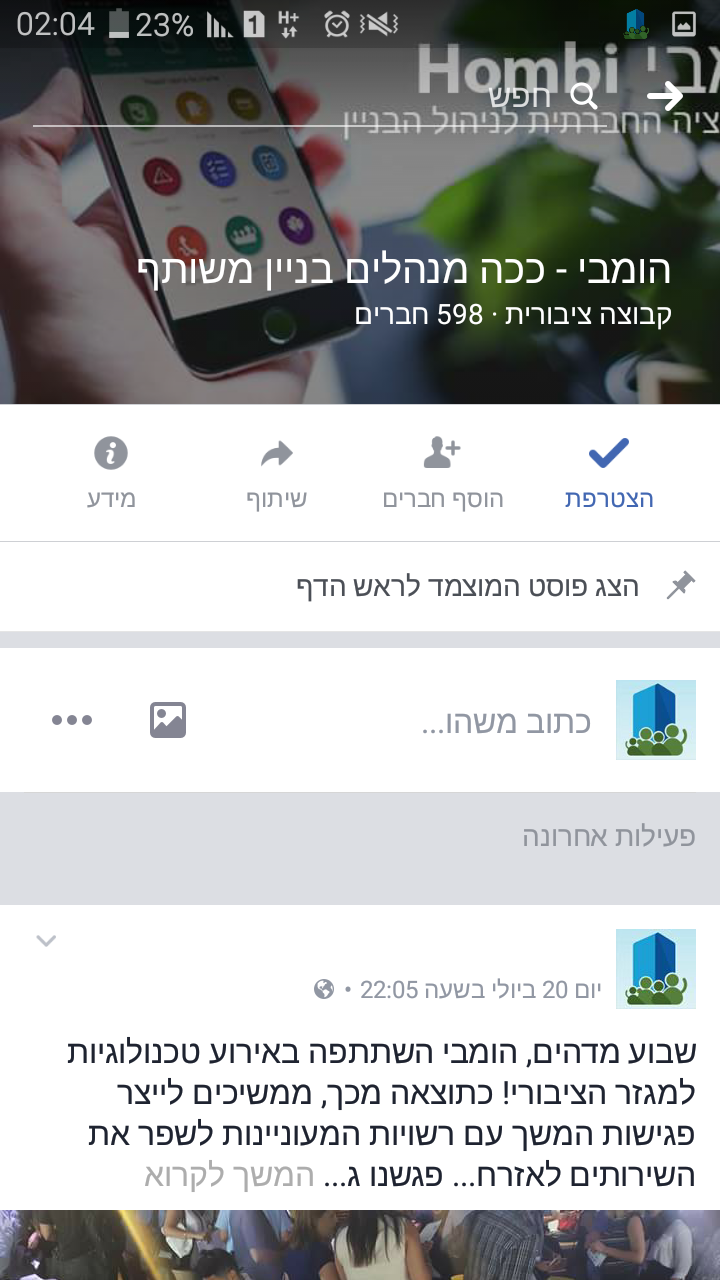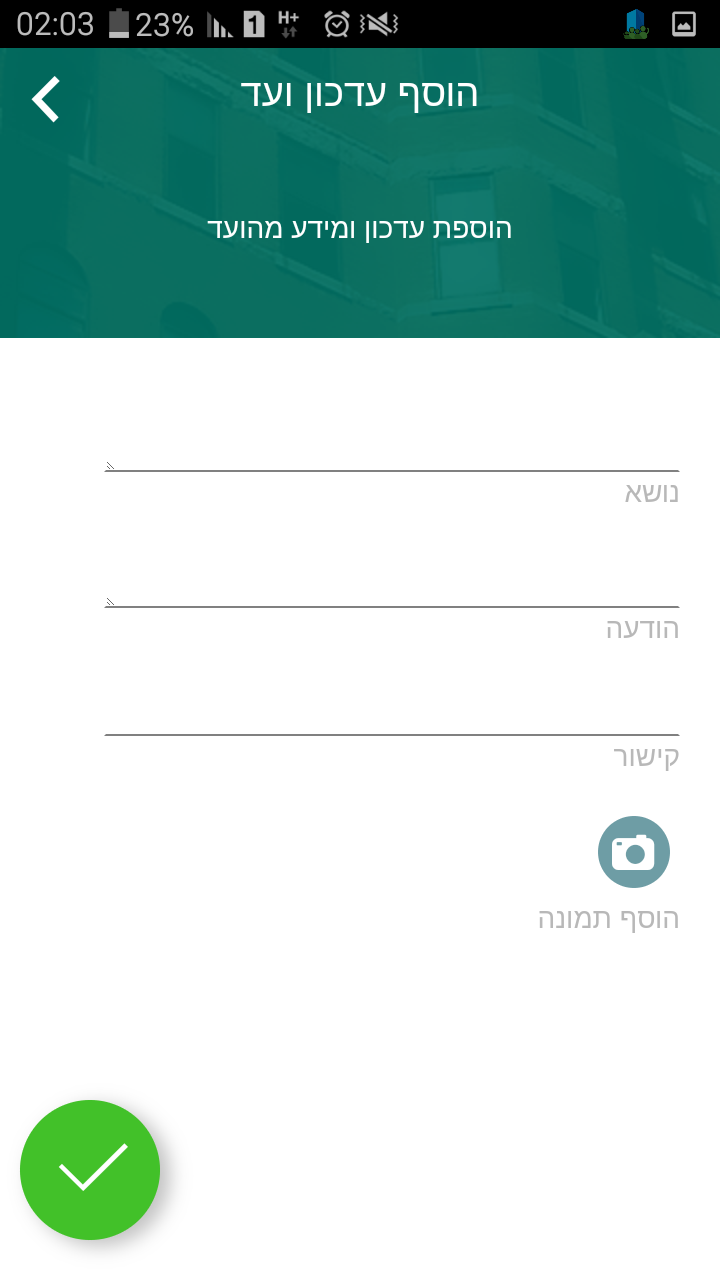הומבי - מדריך למשתמש
ברוכים הבאים ותודה שבחרתם הומבי, אנו מעריכים זאת מאוד!
אם אתם כבר פה, הצטרפו למשפחה היקרה שלנו בפייסבוק: הומבי – ככה מנהלים בניין משותף!
הומבי הינה אפליקציה חברתית, חינמית המותאמת לנציגי הועד, לדיירים ולכל חברות הניהול.
החברות בועד הבית היא התנדבותית והשימוש בהומבי יאפשר גם לדיירים וגם לחברת הניהול (במידה ויש)
לסייע
לנציגי ועד הבית לחסוך כסף וזמן יקר. ככל שיותר דיירים ישתמשו באפליקציה כך יהיה קל יותר לנציגי
הועד לנהל את הבניין!
הזמנת חדר אירועים, תשלום בכרטיס אשראי, דיווח תקלות לחברת הניהול (ללא שימוש בווצאפ, טלפונים
ואימיילים), הצבעות, ייצוא נתונים, הם רק חלק מהיכולות שיאפשרו חיסכון בזמן וייעול התקשורת בבניין.
אם אתם כבר פה, הצטרפו למשפחה היקרה שלנו בפייסבוק: הומבי – ככה מנהלים בניין משותף!
הומבי הינה אפליקציה חברתית, חינמית המותאמת לנציגי הועד, לדיירים ולכל חברות הניהול.
מותאמת לנייד, לטאבלט
להורדה בחנות
ולעבודה במחשב בלינק הבא:
הומבי - אתר הניהול